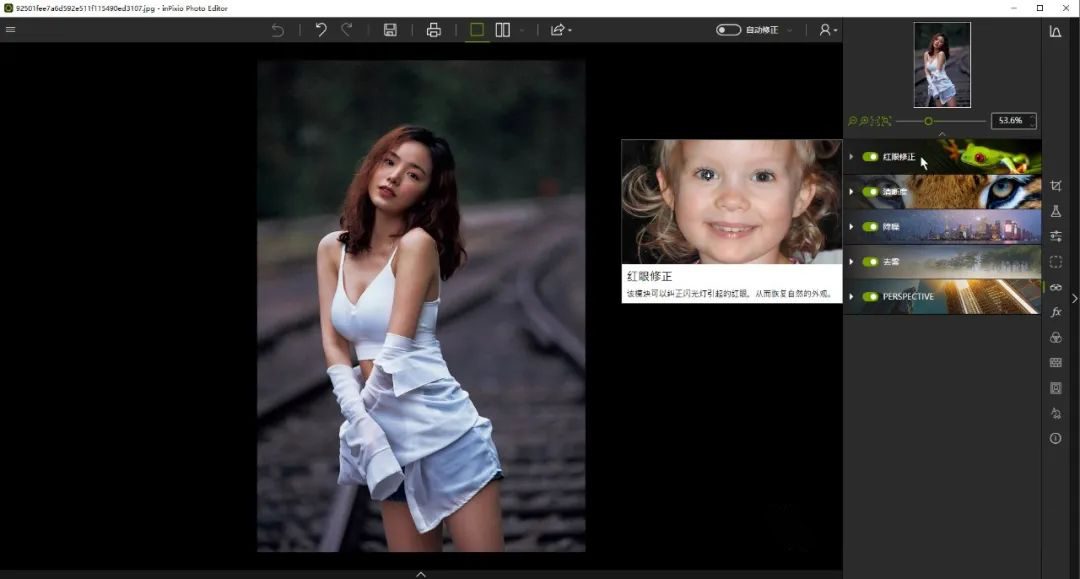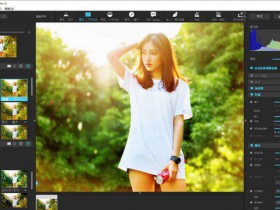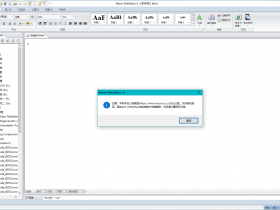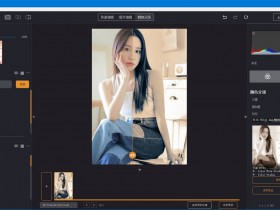- A+
注意:本站启用了缓存系统,如果你的账户登陆不了,那是因为缓存导致,刷新再登陆一次即可。如还不行,只需打开任意一篇文章,然后刷新登陆即可。声明:本站软件80%独家汉化,全网唯一,如果你发现他站有本站独家汉化软件,请举报。独家汉化软件可以转载,但严禁二发,违者一经发现永久封号。
傻瓜式 一键抠图 无损放大 照片裁剪 图片修复软件 InPixio Photo Studio Ultimate 12 汉化中文版 (含使用教程) 由 心语家园(https://www.xinyucn.cc/)独家或原创发布,你可通过右上角“私信本站”联系我们。
今天给大家分享的这个集移除杂物,清除换背景,修饰裁剪滤镜增加相框,快速放大,模糊背景五合一的软件,全部文件只有470M,软件已经汉化
Photo Eraser 轻松删除照片中不需要的物体
Photo Cutter 照片背景清除工具
Photo Editor 照片修饰裁剪添加滤镜相框编辑器
Photo Maximizer 照片无损缩放编辑器
Photo Focus 照片模糊修复软件
InPixio Photo新版现已经更新为三合一Photo Studio 11 Ultimate,三大件包含五合一所有功能。
Photo Studio 11 Ultimate提供了专业的照片编辑和照片整理功能,壮观的特殊效果和专业品质的照片项目,所有这些都集成在一个功能强大的编辑套件中。
Photo Studio 11 Ultimate使您比以往更轻松地解锁数码相机的功能。一键裁剪,拉直并修复颜色,亮度和红眼缺陷。这是照片编辑软件,使操作变得简单!光滑的皮肤,消除黑眼圈,提亮牙齿等等,增强,还原和修复旧照片等,还有很多强大功能。

Photo Studio 11 Ultimate包含了3个软件,Photo Studio图像校正专业汉化版、Photo Maximizer照片放大器汉化版、Photo Focus照片聚焦器汉化版。
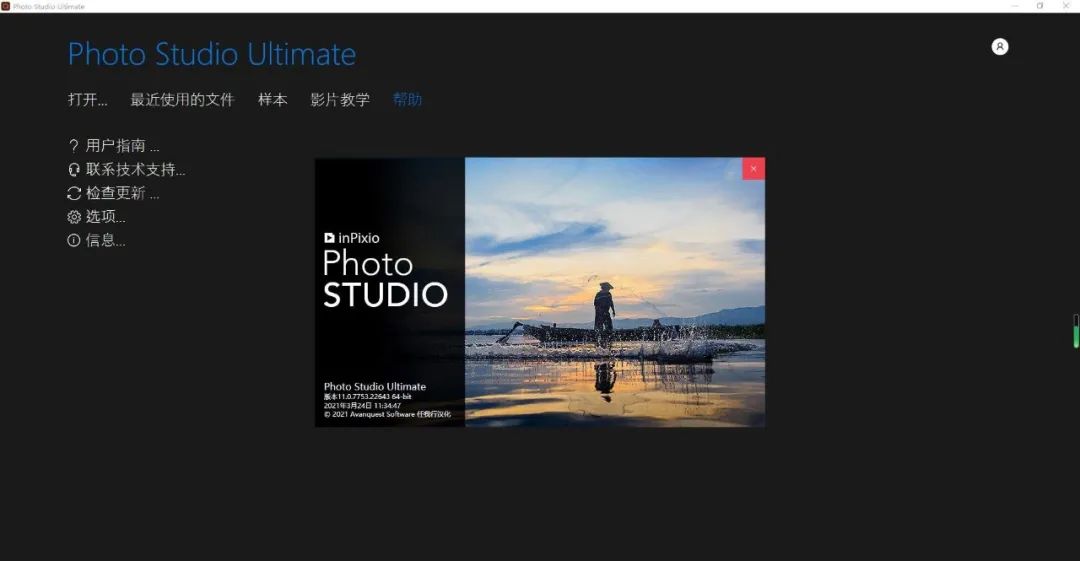
【Photo Studio图像校正专业汉化版】
01.一键图像校正;
02.只需单击一下即可获得惊人的图片,使用100%自动智能技术,可以在1秒的时间内提高图片的质量和色彩,不再需要成为Photoshop专家即可创建完美的照片;
03.删除不需要的对象,如魔术;
04.点击几下就可以剪出;
05.创建令人印象深刻的蒙太奇;
06.滤镜,纹理和框架;
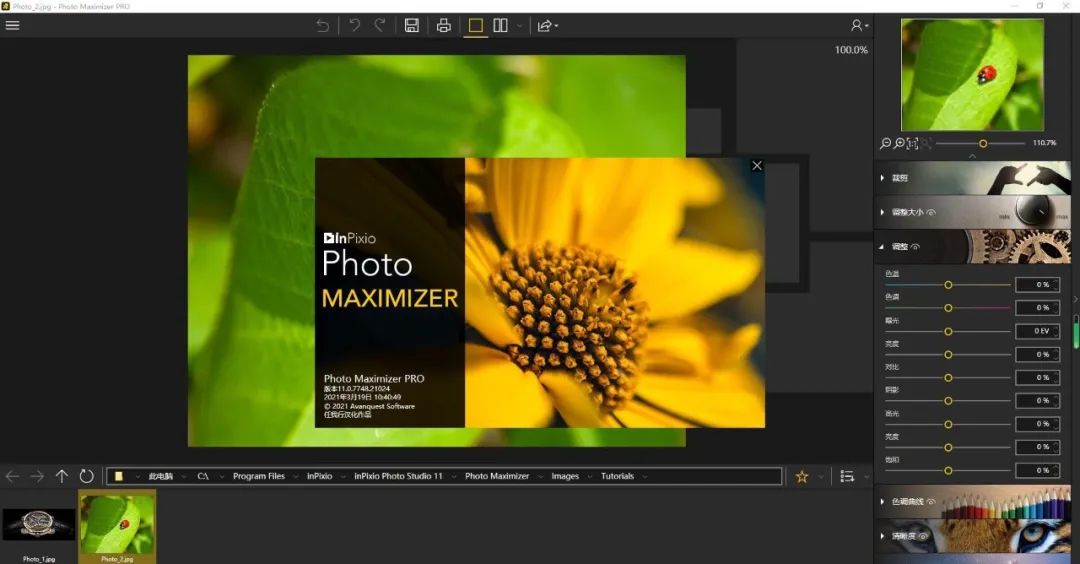
【Photo Maximizer照片放大器汉化版】
01.专注于小物件通过放大并聚焦照片中的特定细节来创建完美的特写照片,而不会造成模糊或像素化;
02.Photo Maximizer具有超强大的变焦功能,可以将图像放大多达1000%,为您完成所有工作;
03.提供7种缩放预设,可以快速简便地使您的图片完美;
04.放大图像并保持清晰度减少噪点并修复颗粒状照片编辑颜色批量处理;
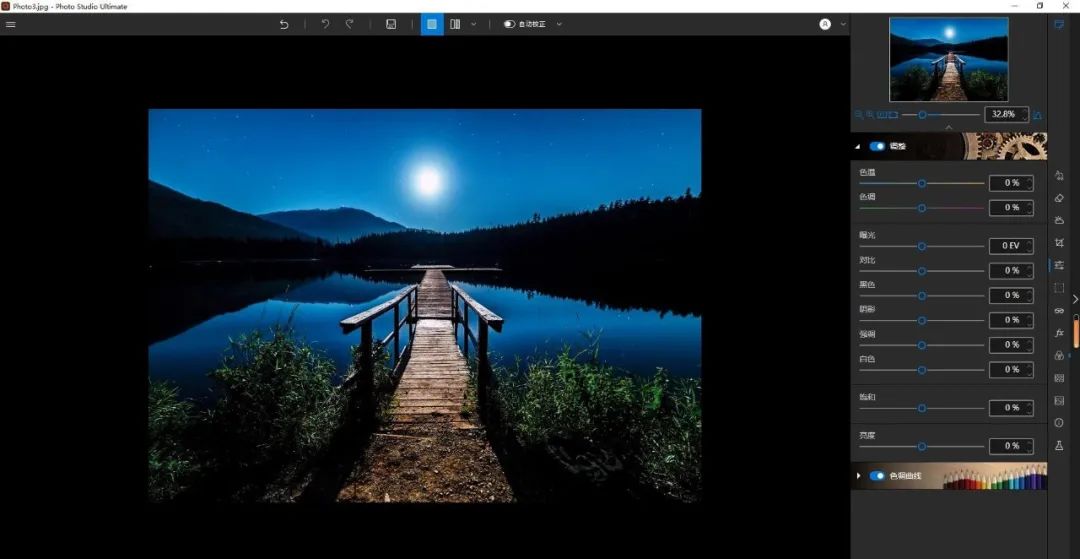
【Photo Focus照片聚焦器汉化版】
01.增强图像清晰度始终无法避免照片模糊-尤其是自发的快照;
02.Photo Focus可快速解决此问题,并创建清晰的高分辨率图像;
03.只需单击一下即可锐化照片,或使用内置的预设;
04.您也可以重新磨合照片,使照片看起来更专业;
05.创意模糊效果很棒;
06.倾斜移位和柔焦重新聚焦自定义效果的预设;
【汉化教程】
01.解压ja-JP文件夹,将里面的文件覆盖到对应软件目录里;
02.三个软件的默认安装目录如下:
Photo Studio 11 默认安装路径 C:\Program Files\inPixio\inPixio Photo Studio 11\ja-JP;
Photo Focus 默认安装路径 C:\Program Files\inPixio\inPixio Photo Studio 11\Photo Focus\ja-JP;
Photo Maximizer 默认安装路径 C:\Program Files\inPixio\inPixio Photo Studio 11\Photo Maximizer\ja-JP;
提示:右键点击安装好的图标,选择“打开文件所在位置”可快速打开软件的安装目录;
03.进入软件,选择主菜单Help-Options-Interface-language-选择japanese,然后重启软件;
【使用教程】
我们分享这个软件的使用方法
首先是 Photo Eraser 轻松删除照片中不需要的物体
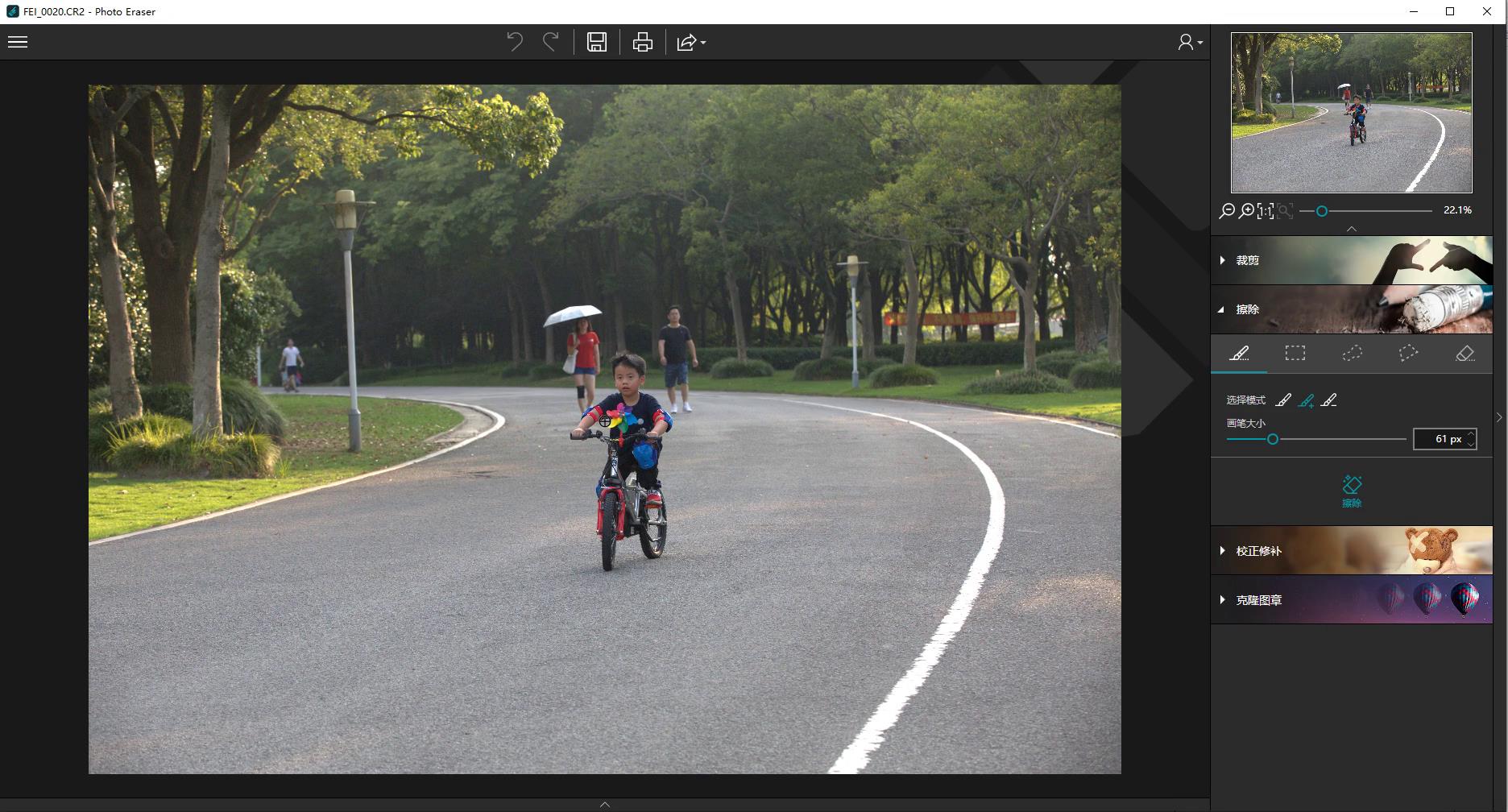
这张照片中小孩背后有两个大人,我们当然也可以等三个大人走过去再拍,但是如果大人走了,小孩也不在这个位置了,所以我们把照片拍下来,通过后期来把这两个大人给从照片当中移掉,
我们选择画笔工具将画笔调整到合适的大小在三个大人的身上涂抹,然后点击擦除,
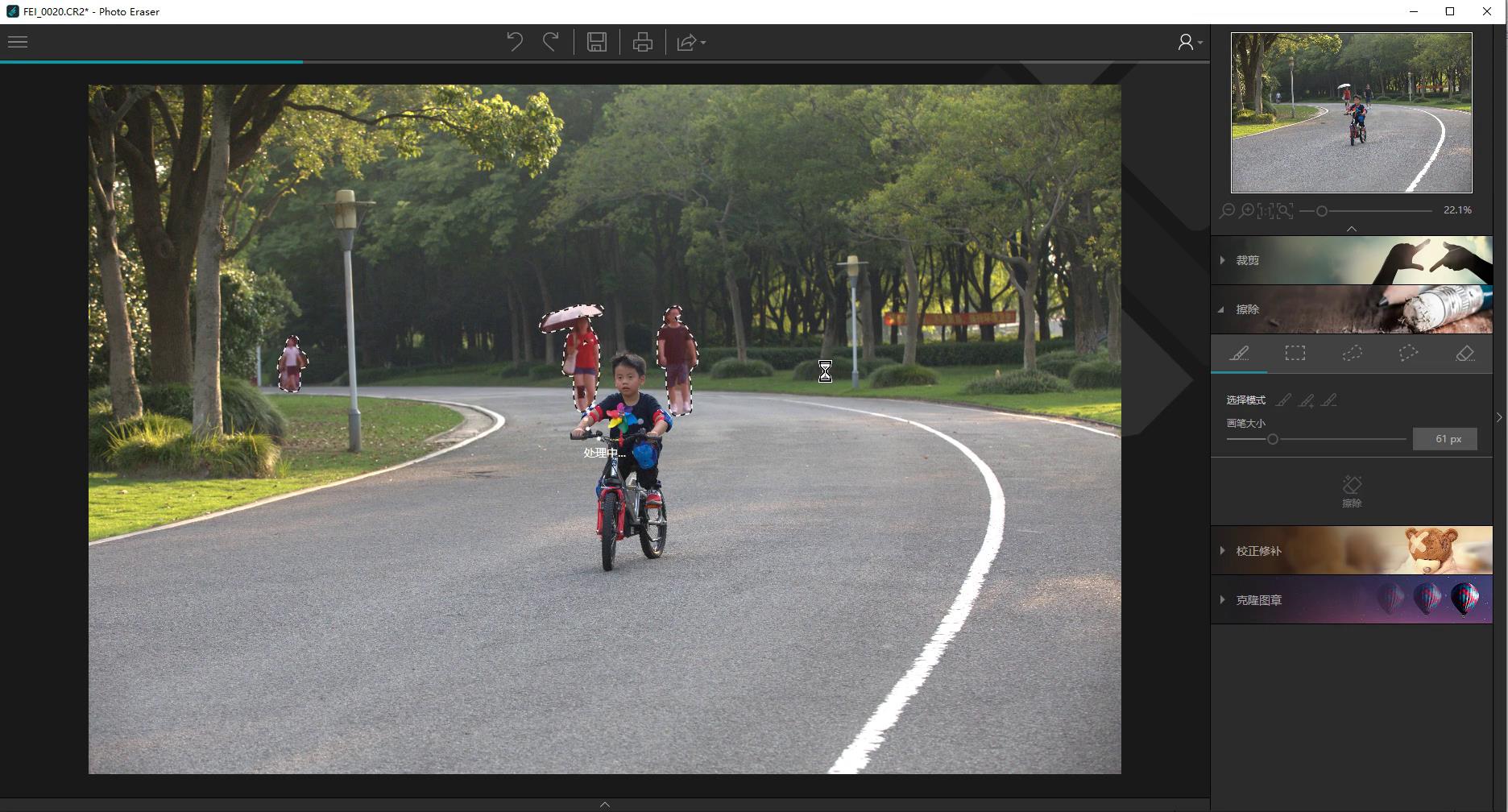
软件运行速度会根据你的图片大小来决定,但肯定是比Topaz速度快很多
我们可以看到小孩背后的三个大人被轻松的移除了
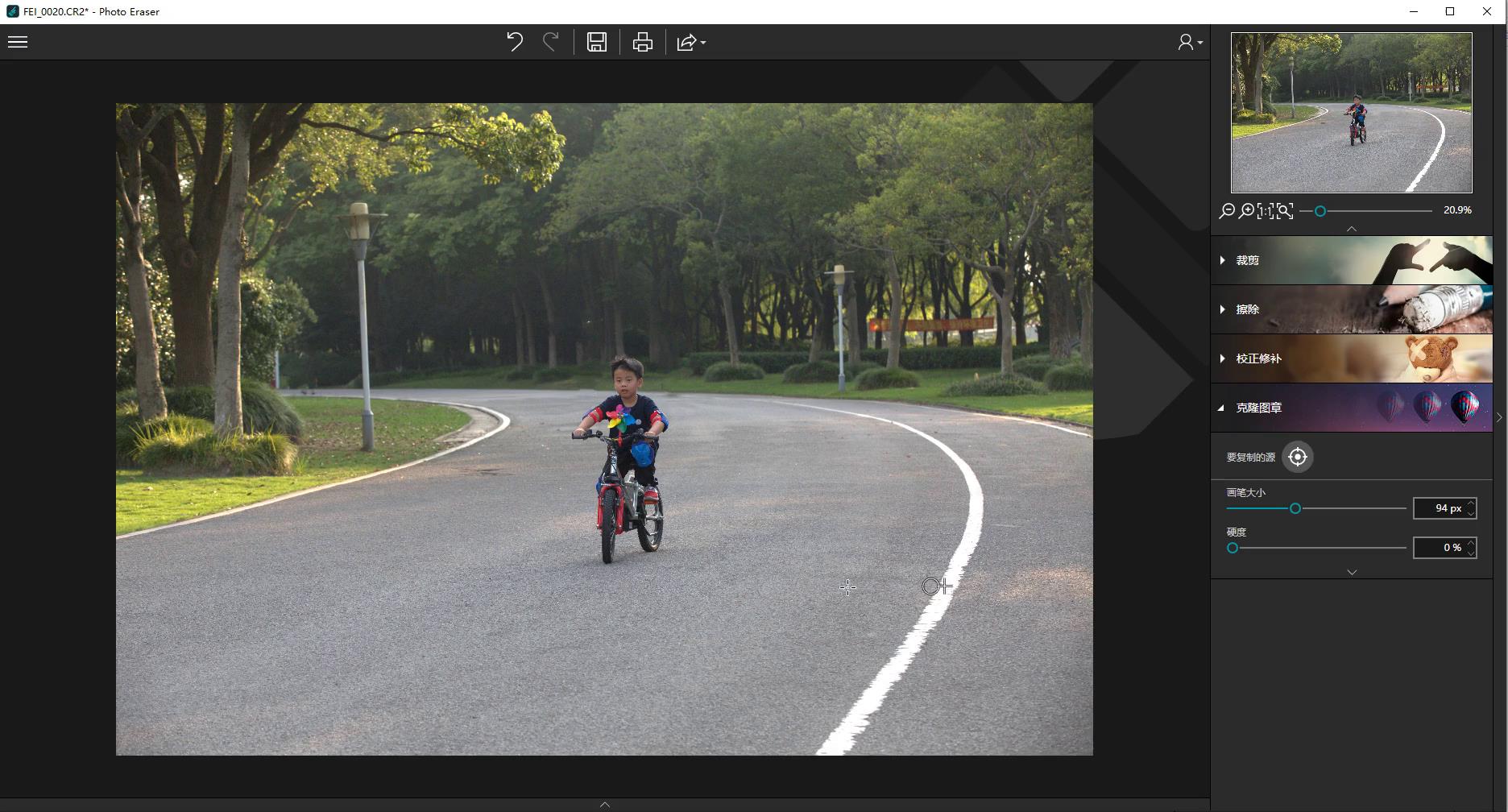
我们再来换一张图片,看一下这个软件的校正修补功能,下面这张图片,靠栏杆部分两个人想把它移掉,但是因为背景比较复杂,一般的软件比较难实现,哪怕是ps的那种内容识别填充
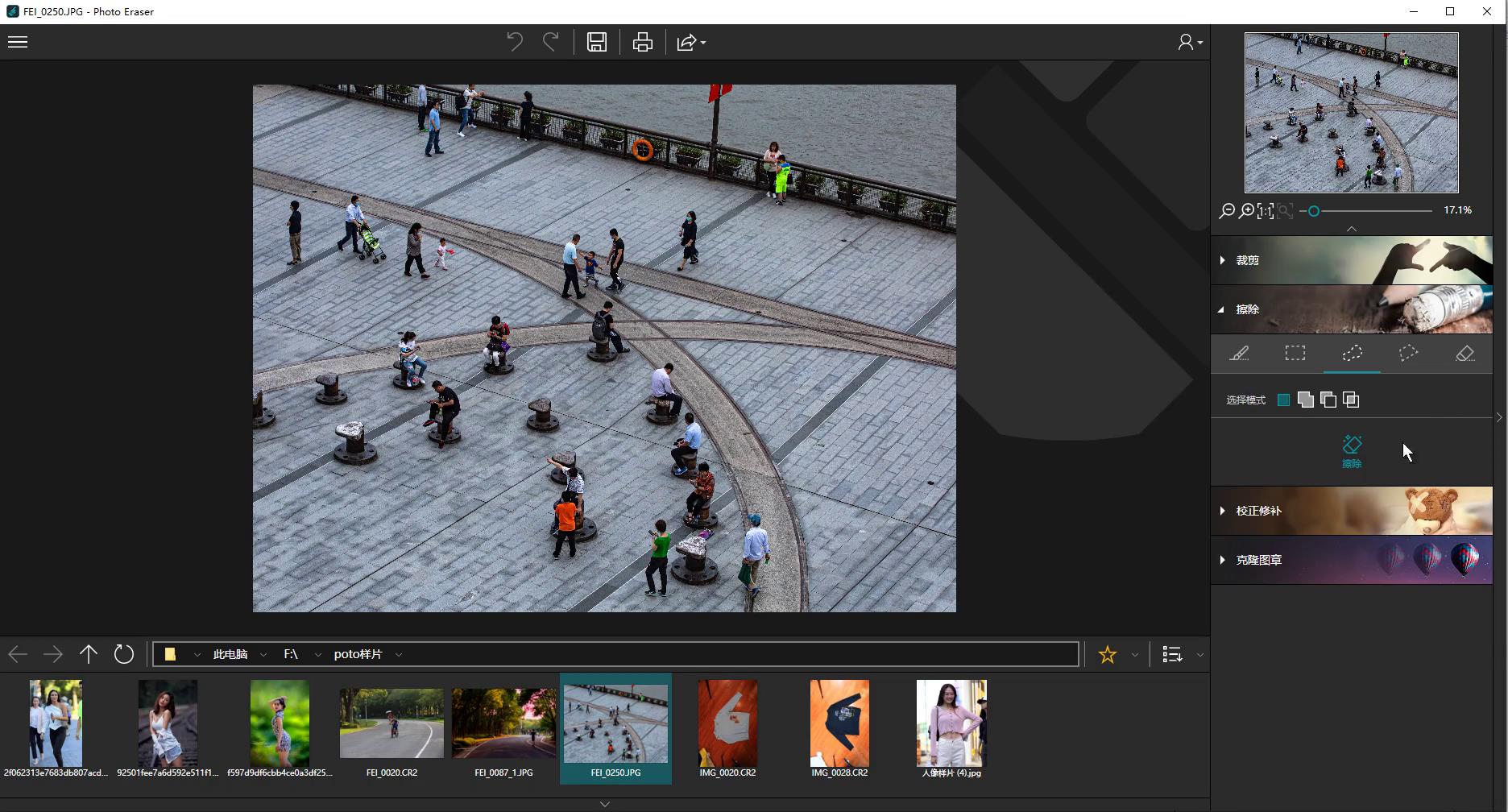
但是这里我们可以很轻松的用校正修补功能来实现我们需要的效果
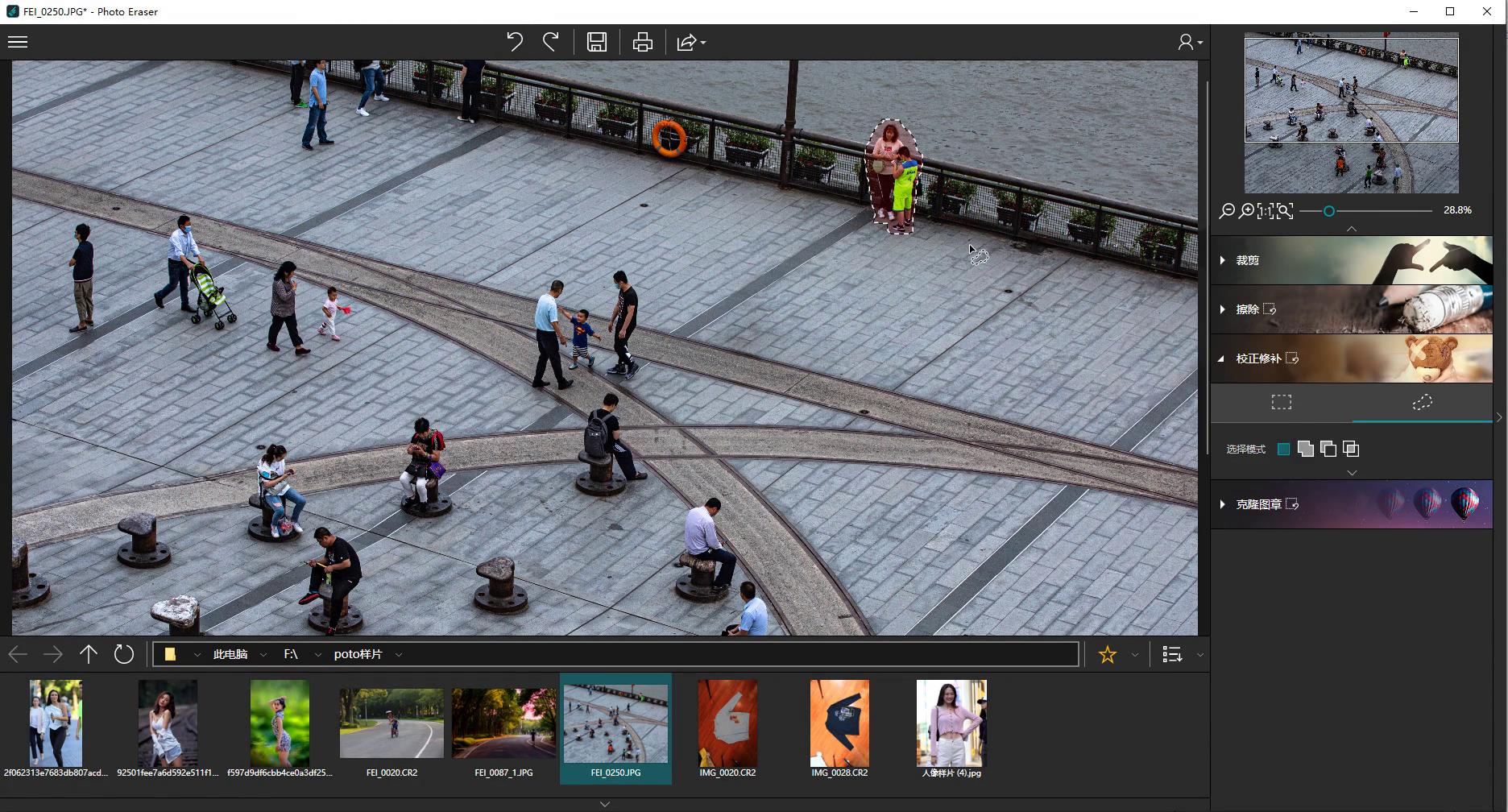
哪怕放大查看,效果也是很好的,我们只要两个步骤就可以实现这个效果,
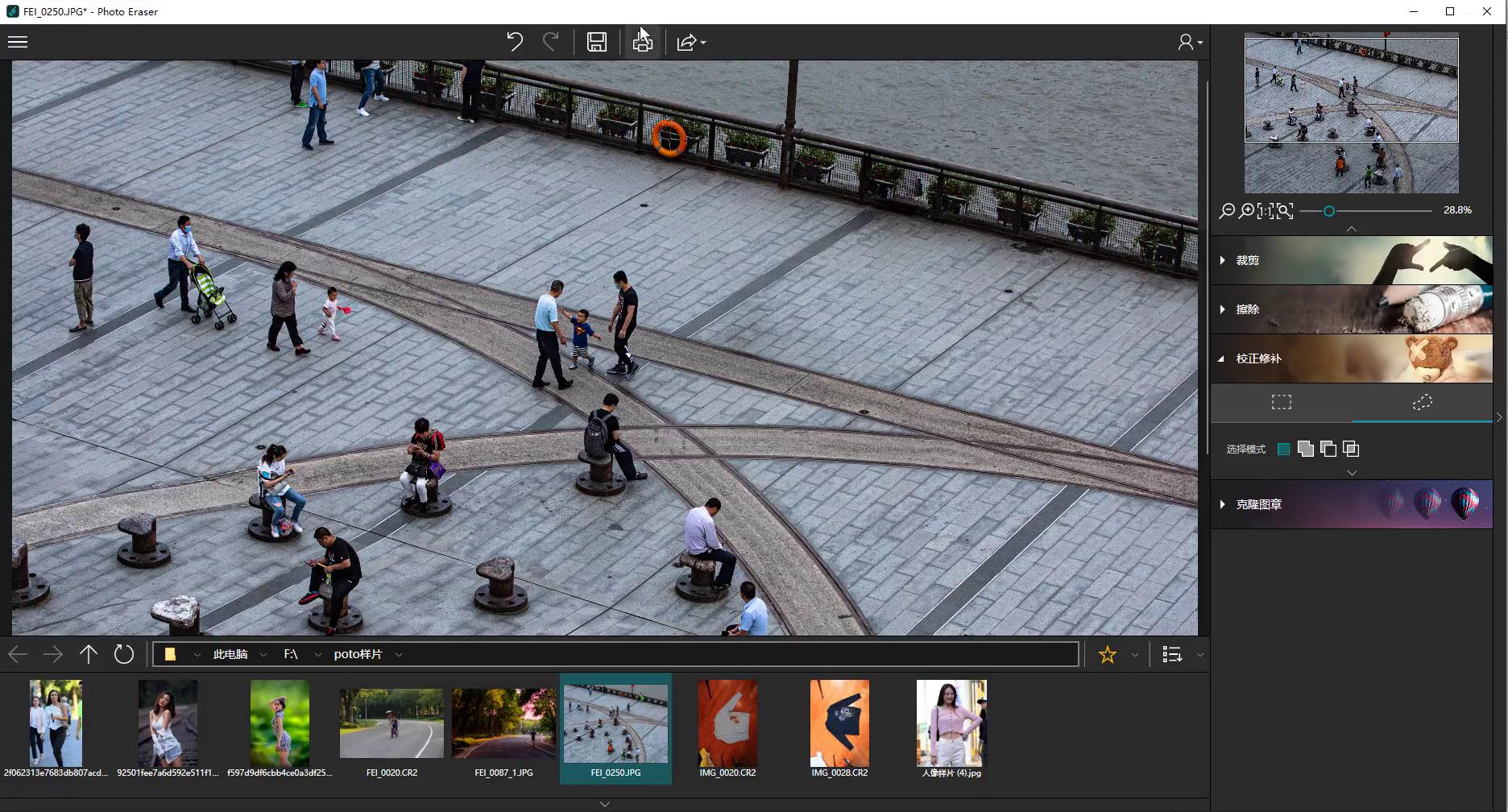
下面这张图片可以让我们看到哪些可以轻松的移除,哪些是比较不容易去移除的,

当我们把画面右边这个人用画笔涂抹以后,会很轻松的移除掉,
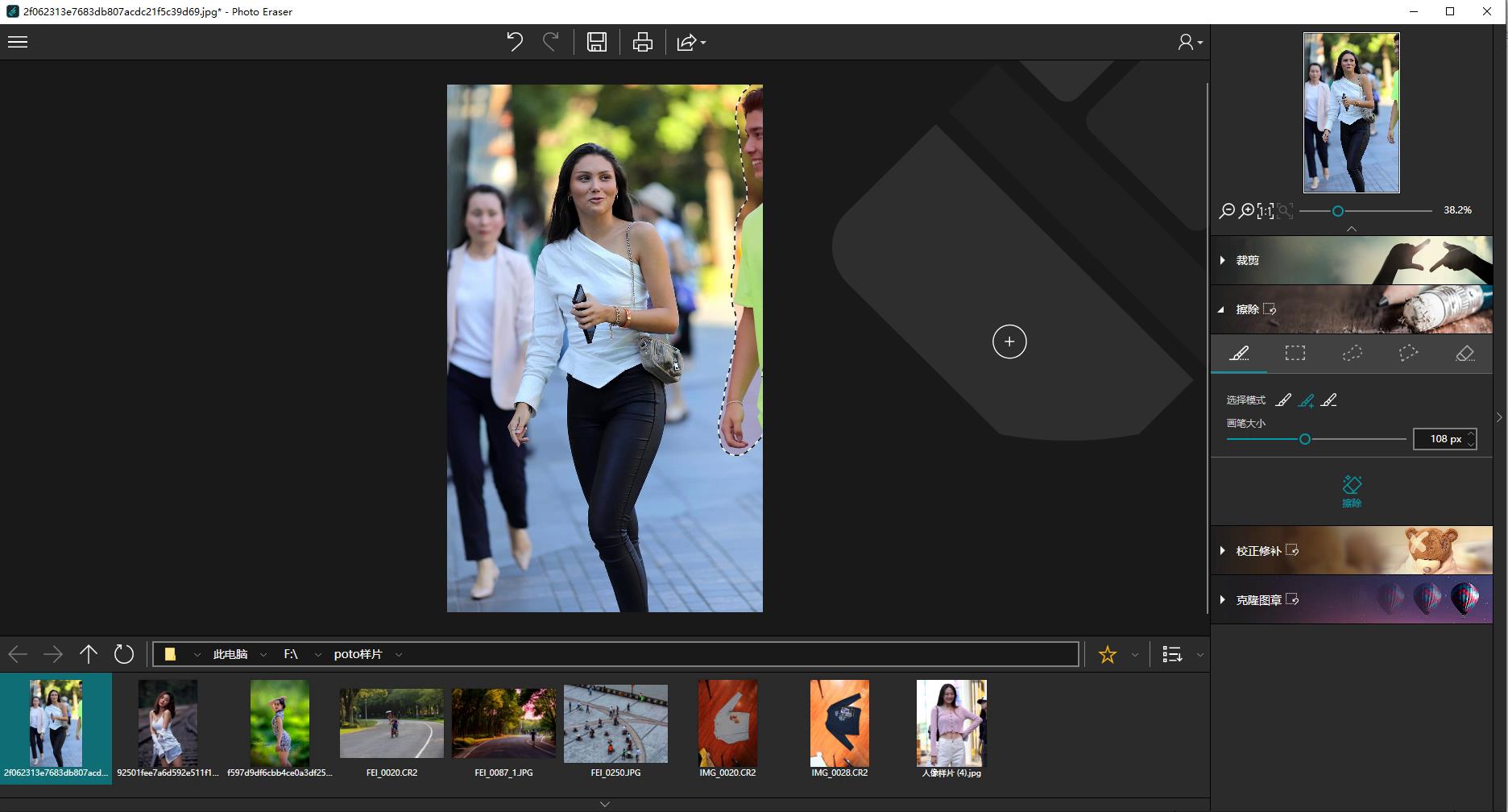
移除后的效果非常好,而这只是要我们做一个简单的步骤而已,可能比ps的内容识别填充会更快更好
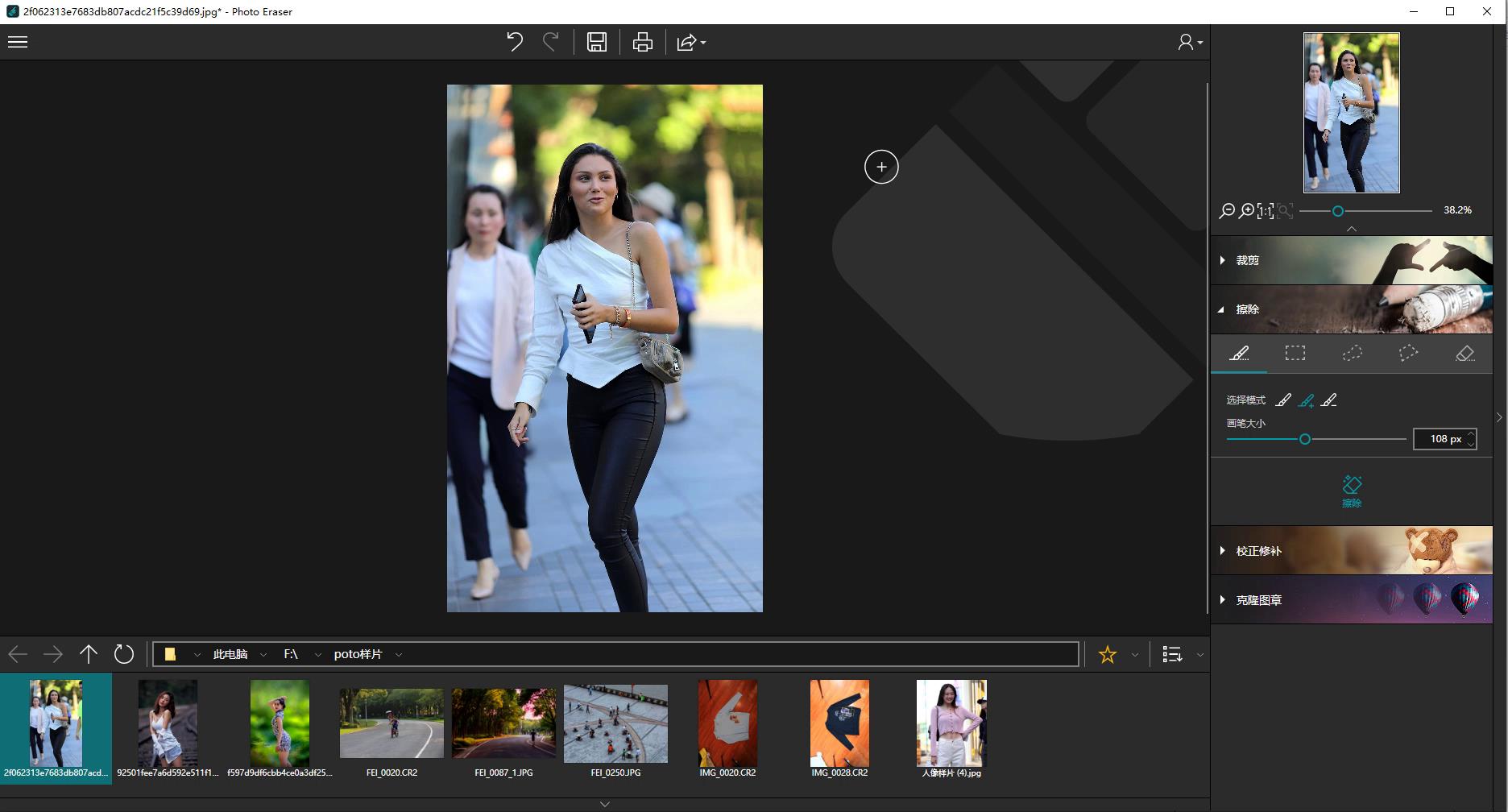
但是当我们要移除画面左边的这个人的时候,就不是那么容易了
它的原理跟ps的内容识别填充是一样的,只不过这个更简单实用而已,当周边的内容很复杂的时候,就不是那么容易实现
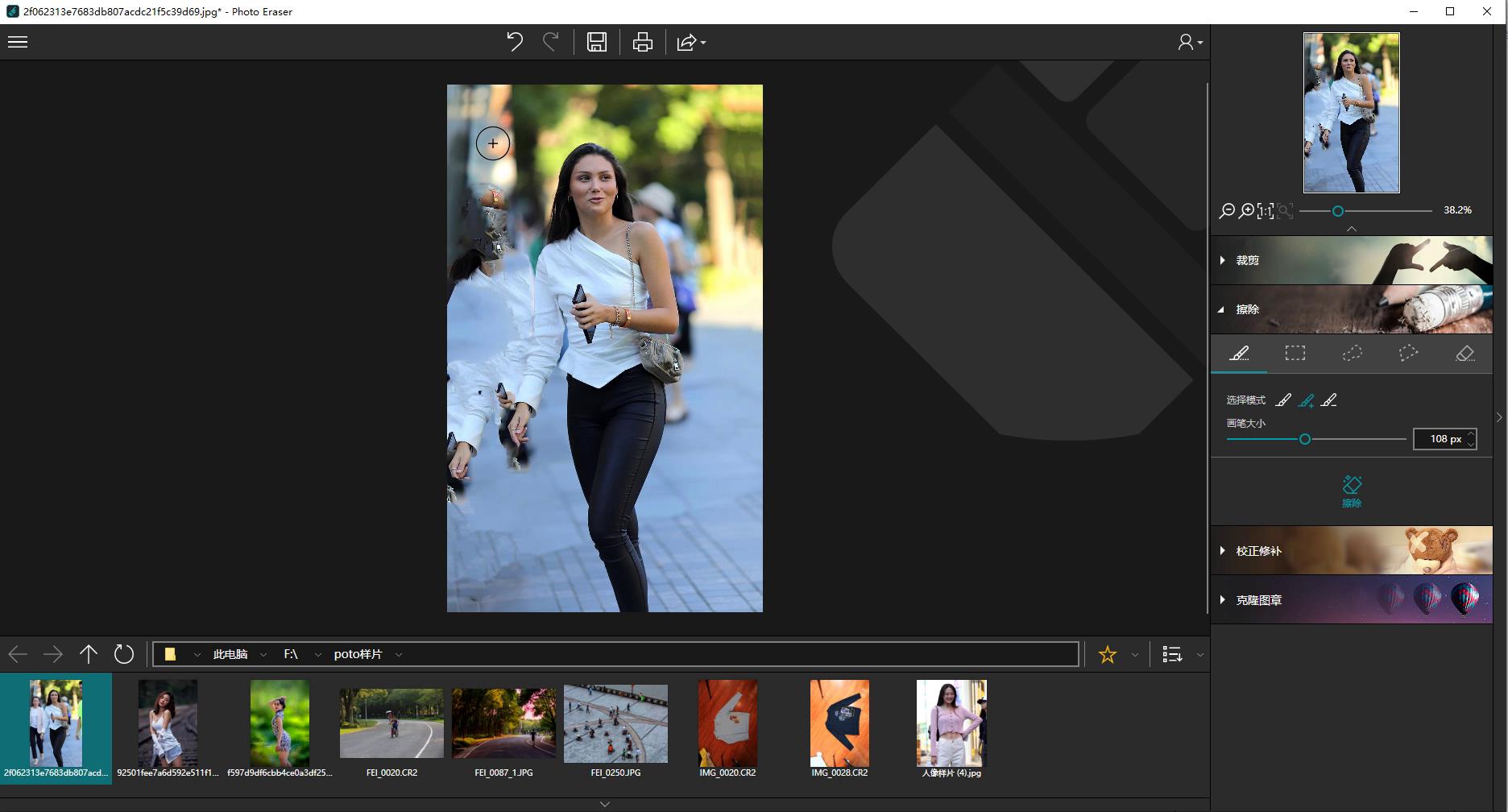
下面再来看看
Photo Cutter 照片背景清除工具
我们打开这个照片,只要选择红色的画笔,在画面的背景上轻轻一画
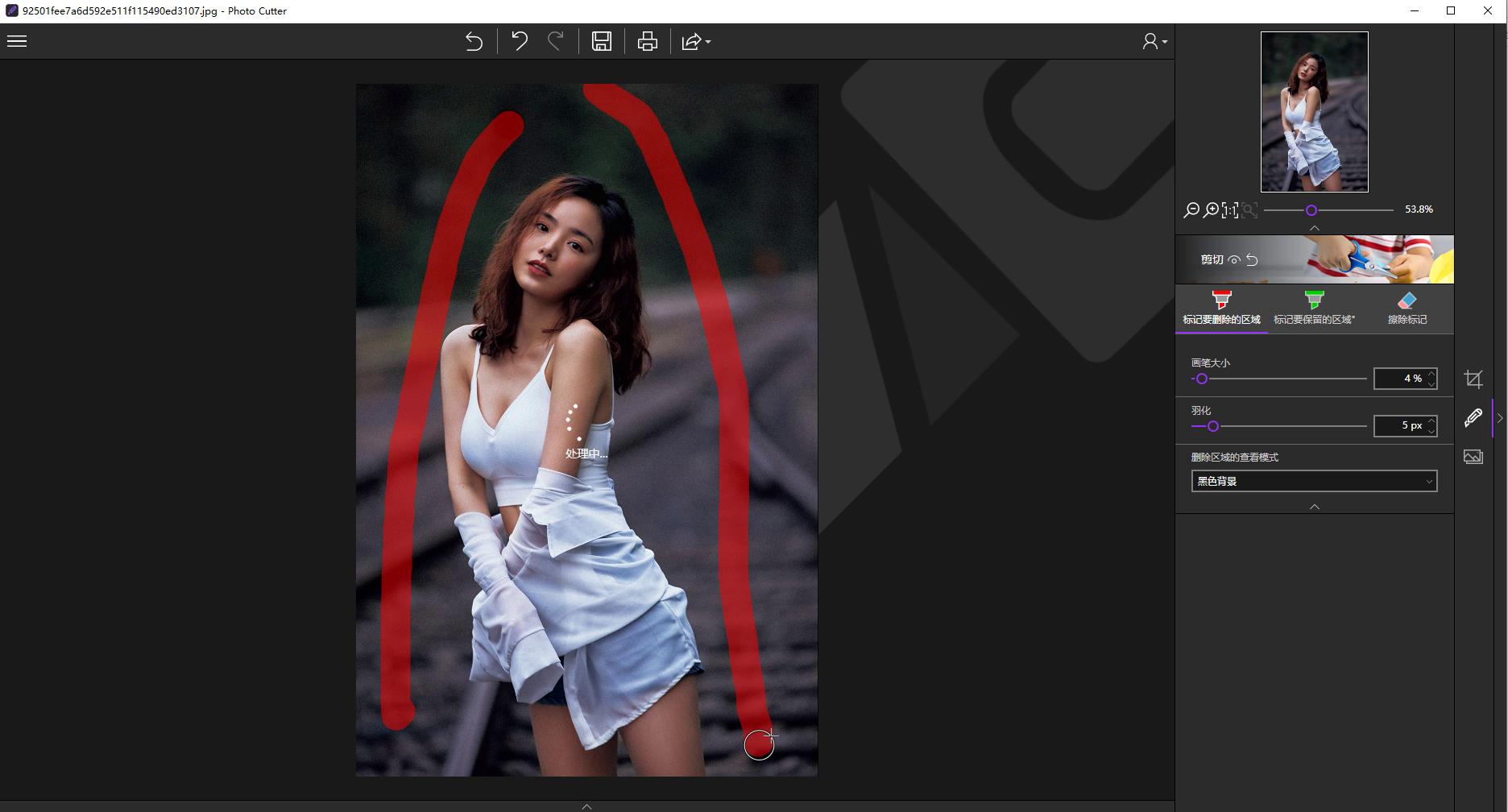
很快背景就被清除了,当然有些细部我们再把画笔调小一点来修正
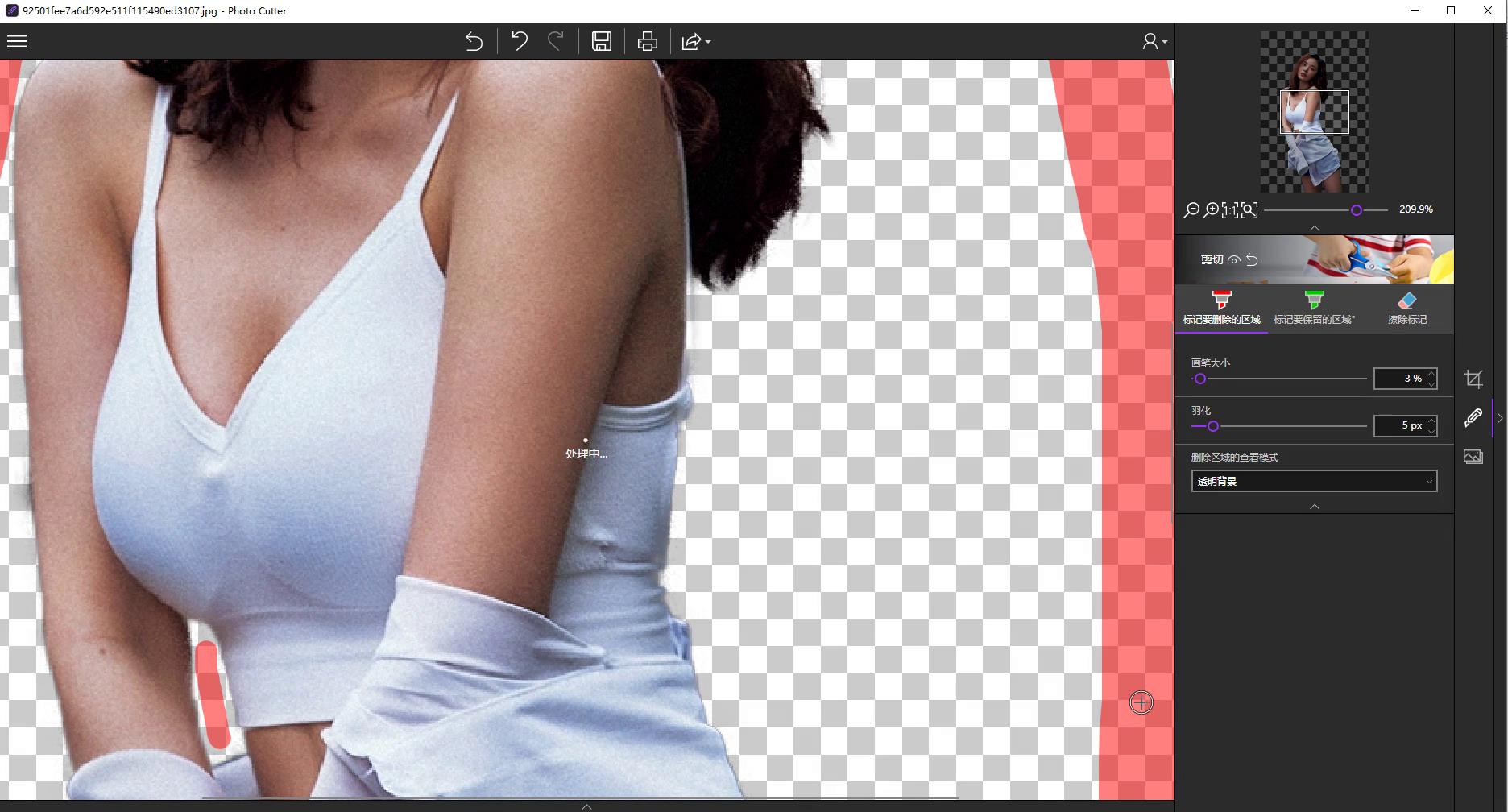
所有的流程,你只要把鼠标放在相应的位置,它就会有一个简单的动画来教你怎么使用,这也是越来越多的软件必备的一个选项,
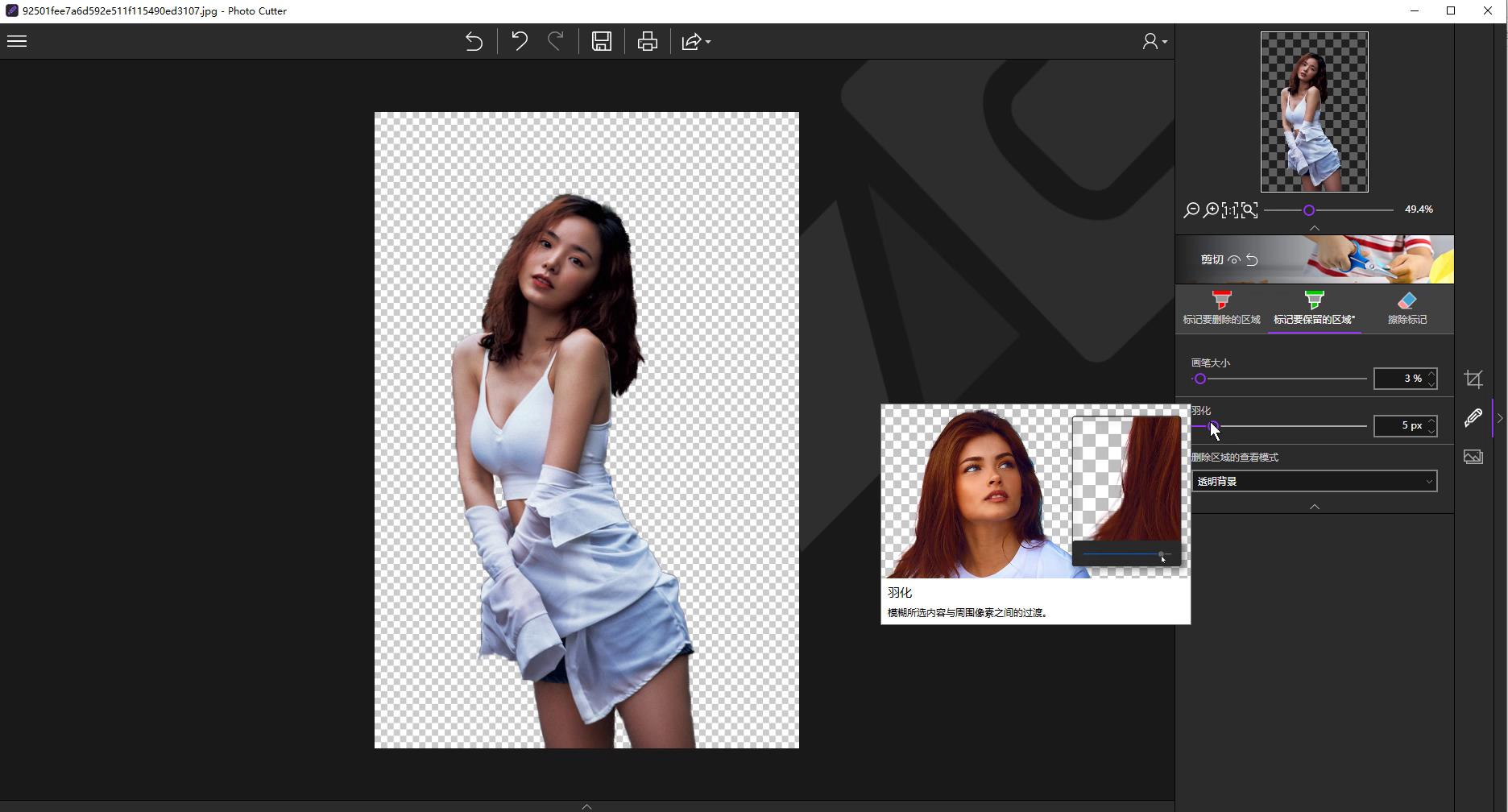
这个软件在选择颜色背景的时候,你可以调整颜色的透明度,当透明度调整到100%的时候,就是纯色的背景,而调整到不同的程度的时候,只是在原来的背景上蒙了一层颜色,
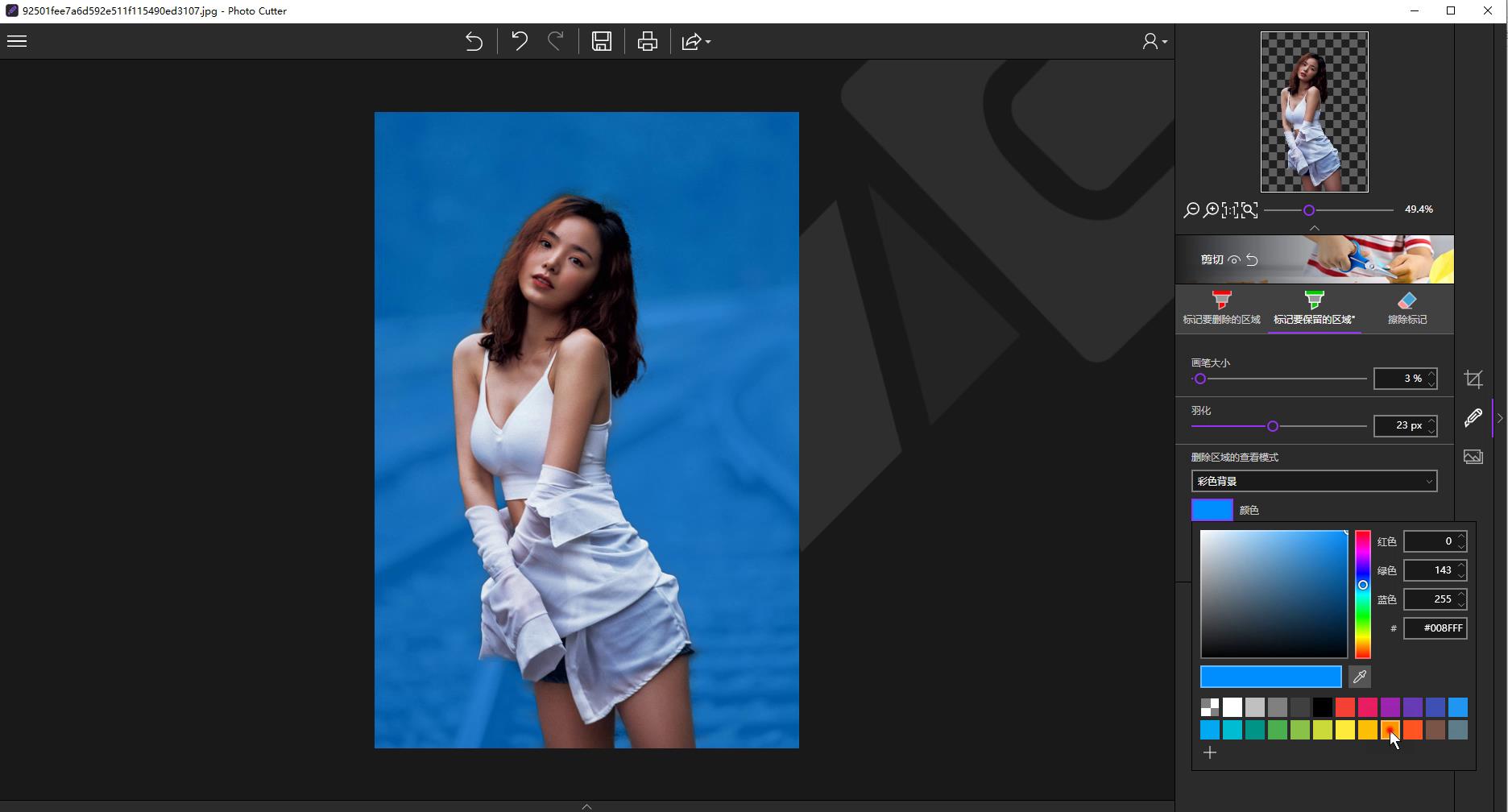
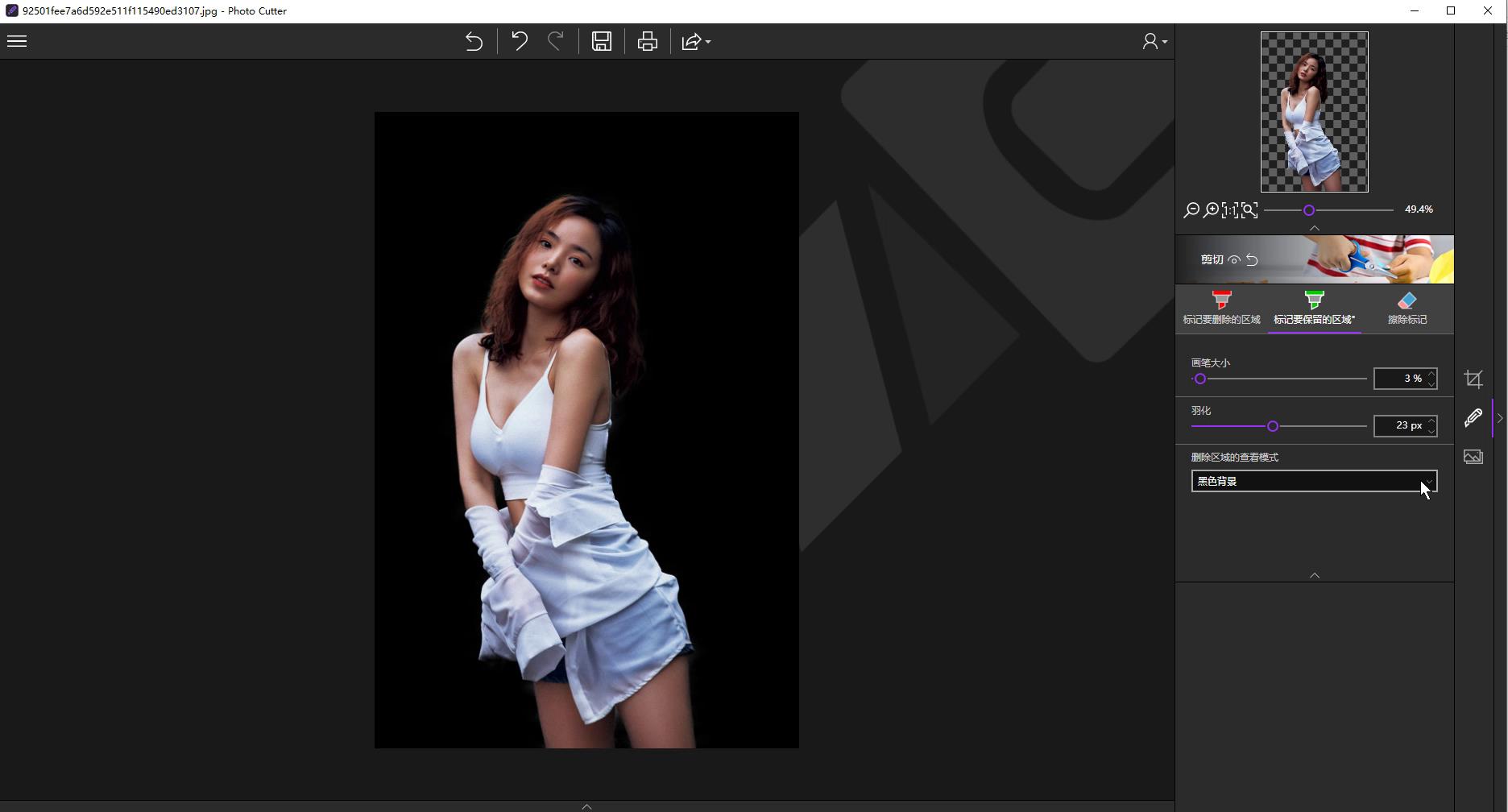
还有更多的功能,可以从下面的图片上可以看到,
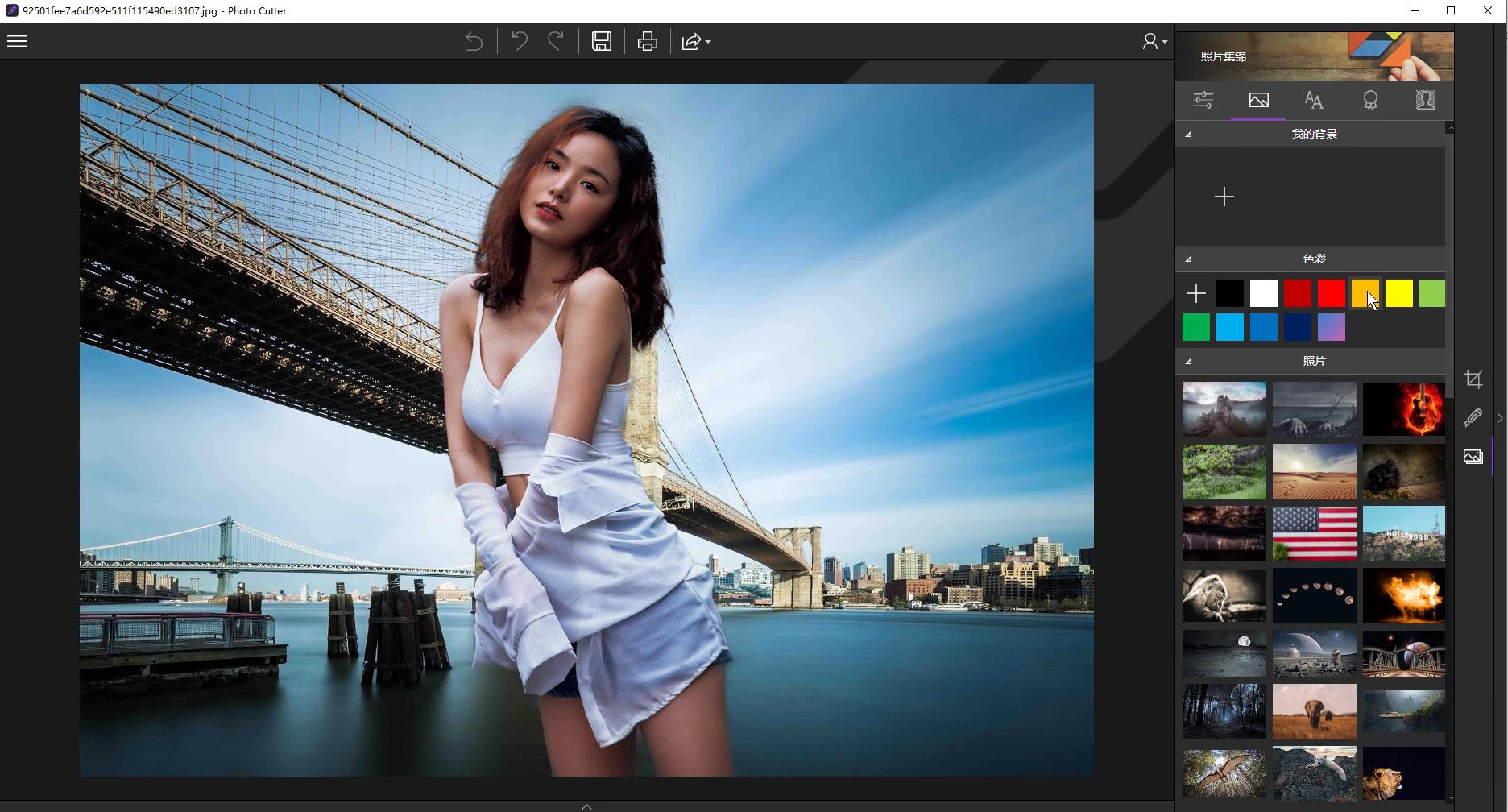
软件自身附带很多的高清图片做背景,你可以将你抠出来的图片,叠加在任何图片上做你想要的效果,
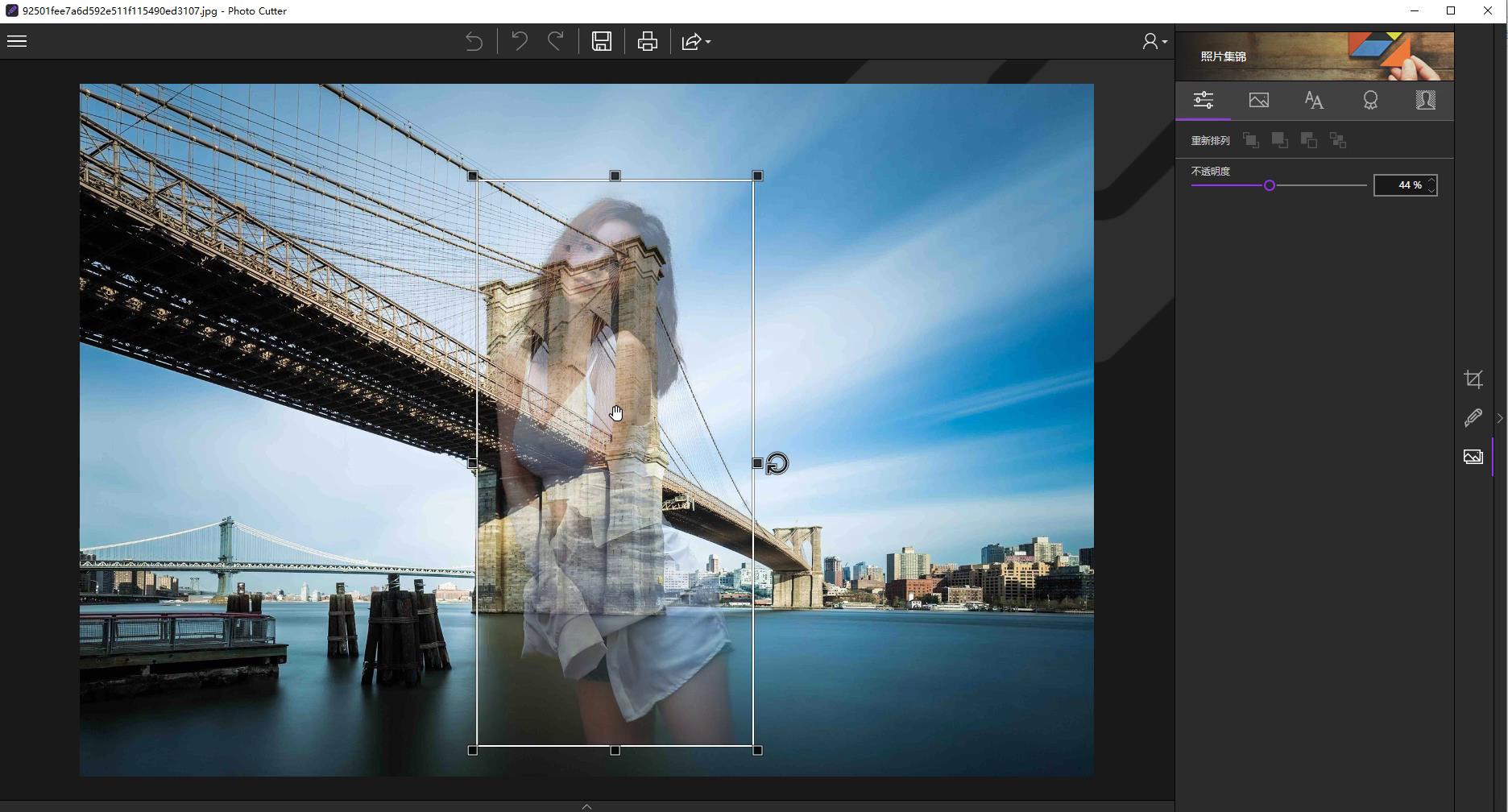
多重曝光的效果也可以在这里轻松实现,
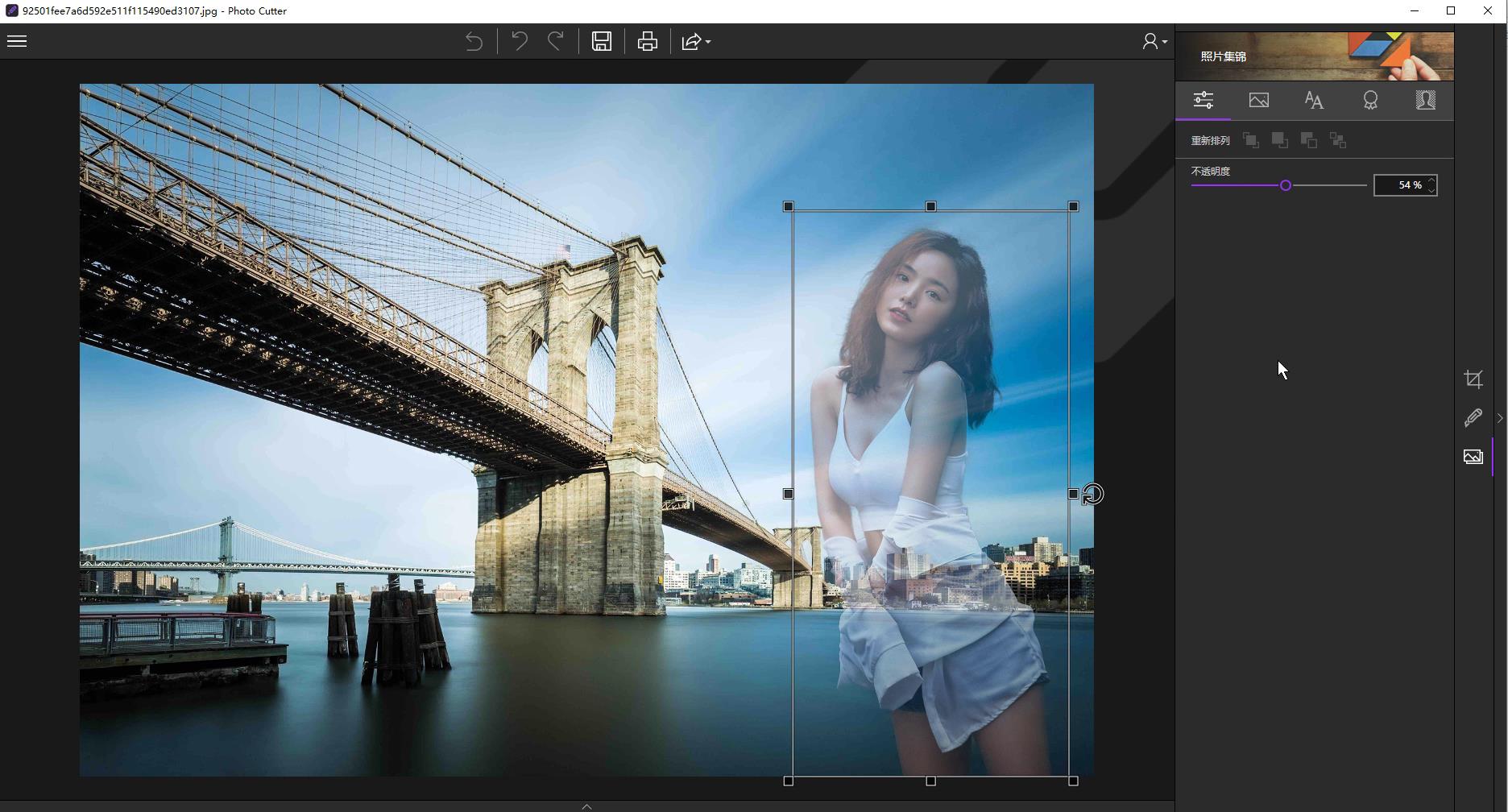
你同时还可以从图片当中添加文字标签等等
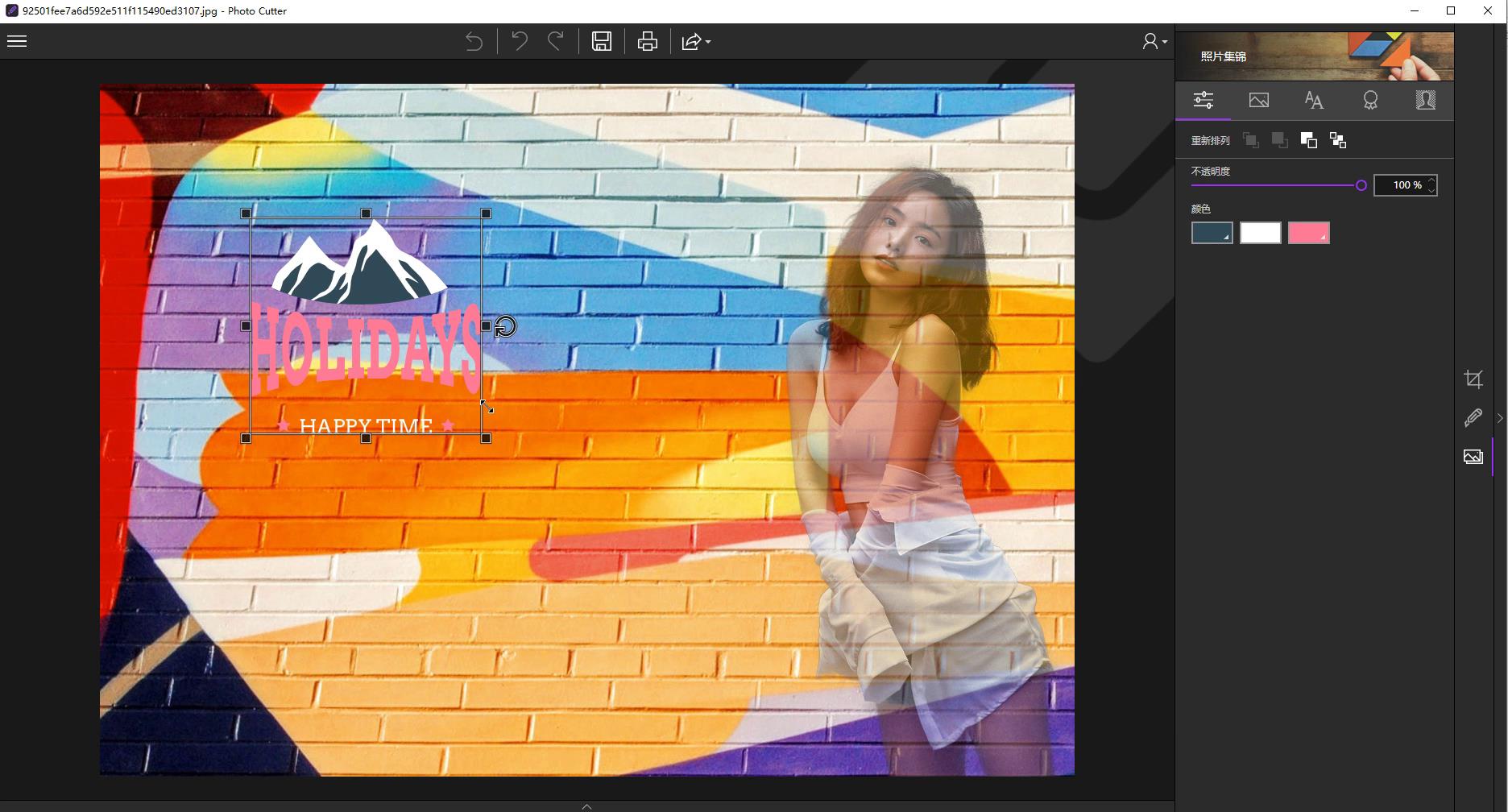
Photo Editor 照片修饰裁剪添加滤镜相框编辑器
有不少的调整选项可操作,老样子,每个操作选项都可以将鼠标移到相应的位置看简单的动画教程
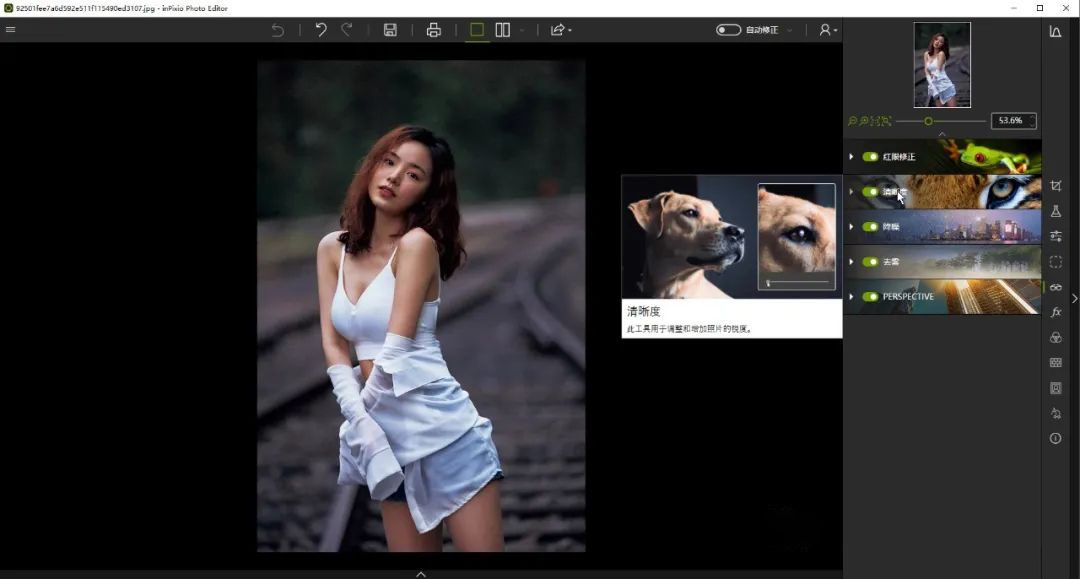
界面右侧每个工具点开后都会有相应的调整选项出现,你可以根据自己的需求简单直观的调整
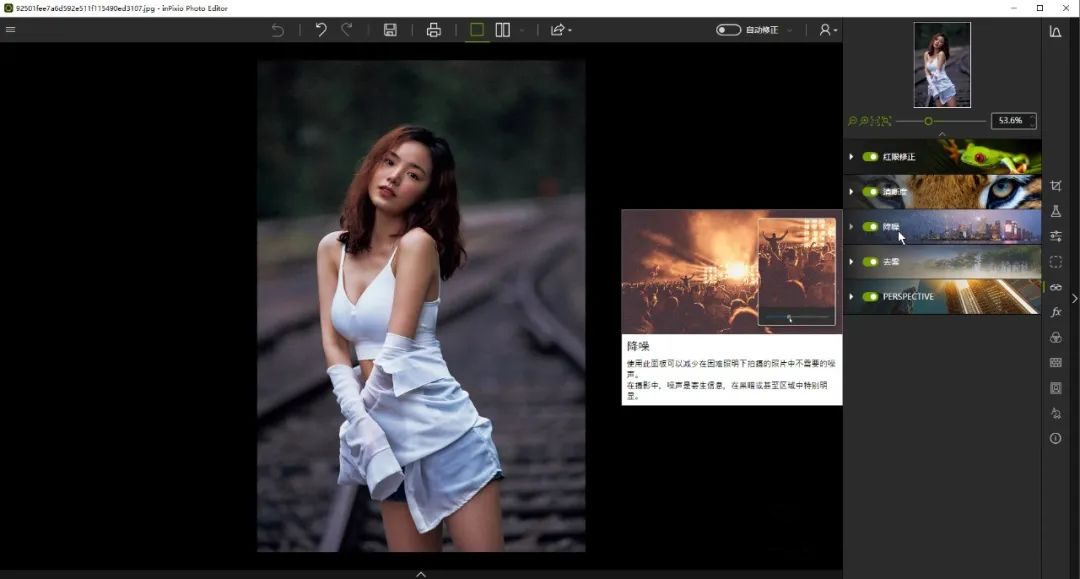
很多调整都跟ACR差不多,所以这款软件还是比较容易上手的
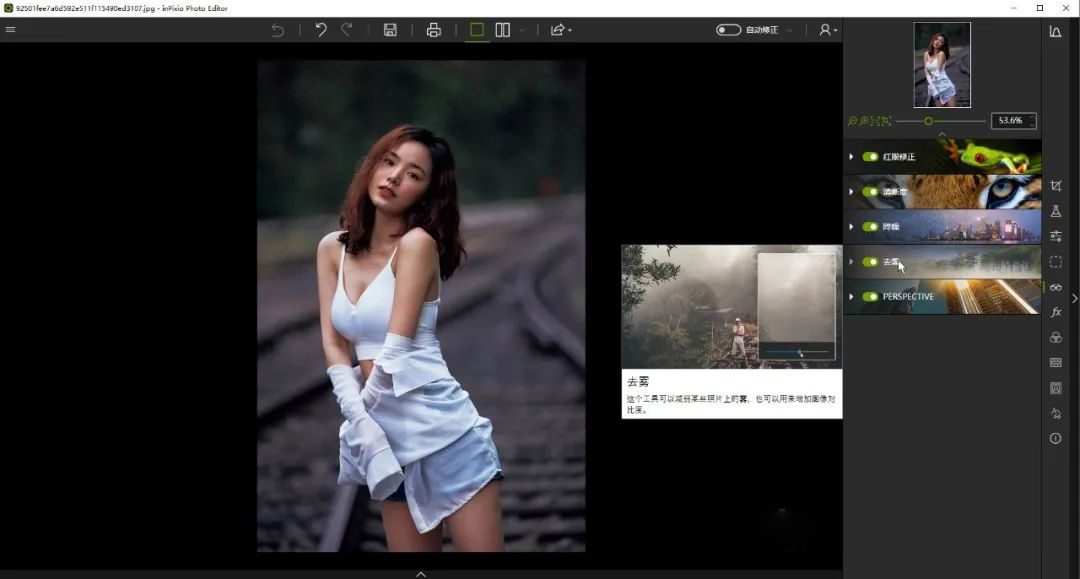
对于畸变纠正的调整也有几个选项,虽然没有ACR详细,但也不错的,可以尝试一下,适合什么类型的图片调整,或者说你了解它的调整极限,什么样的变形这个软件是没办法纠正回来的
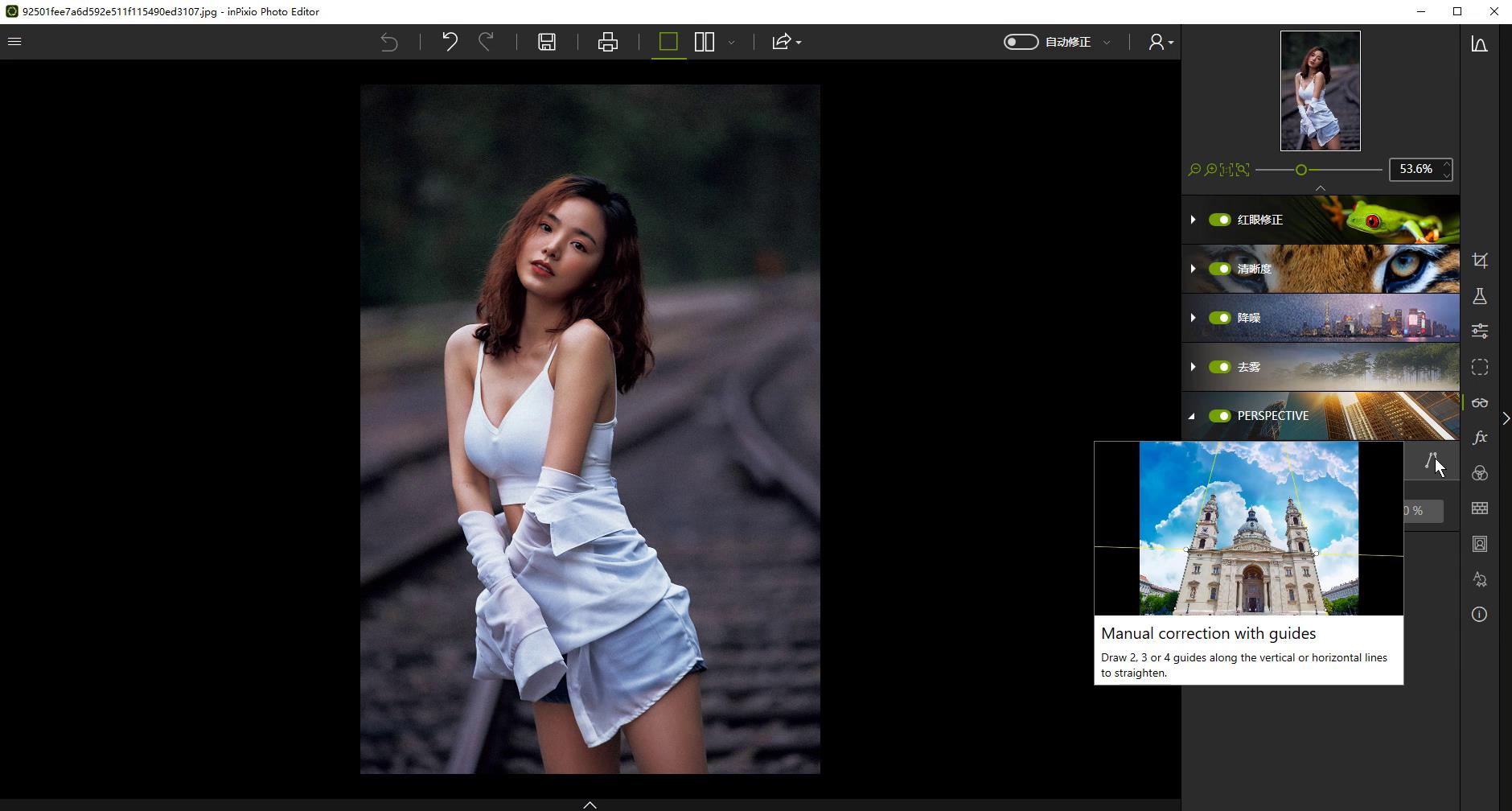
去雾的功能比较简单,毕竟软件文件才几十M
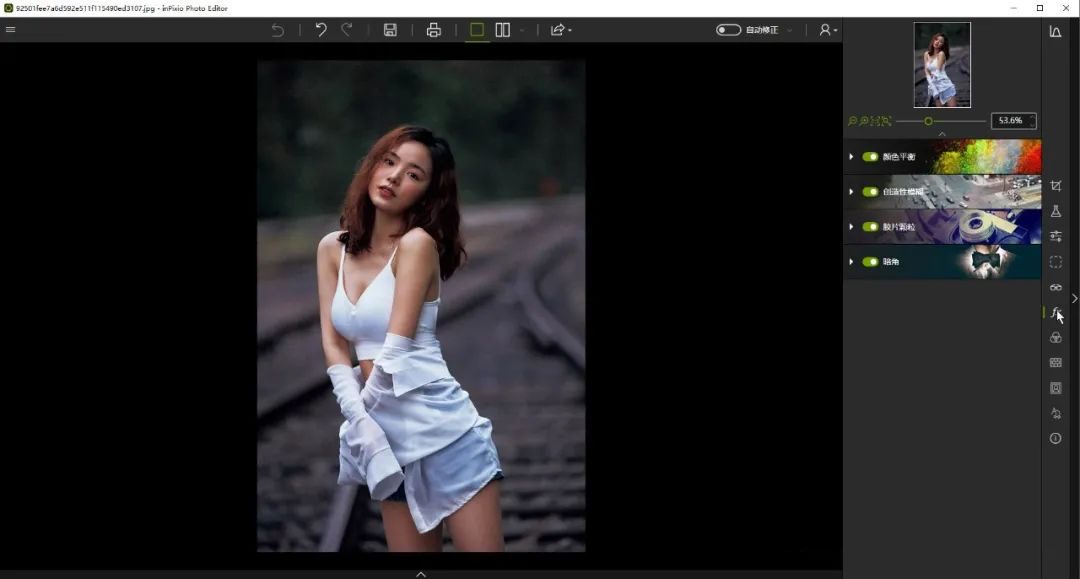
在颜色调整上,这个软件还是比较直观的,只要你有一点色彩知识,看得懂色轮那么使用这个就比较方便了
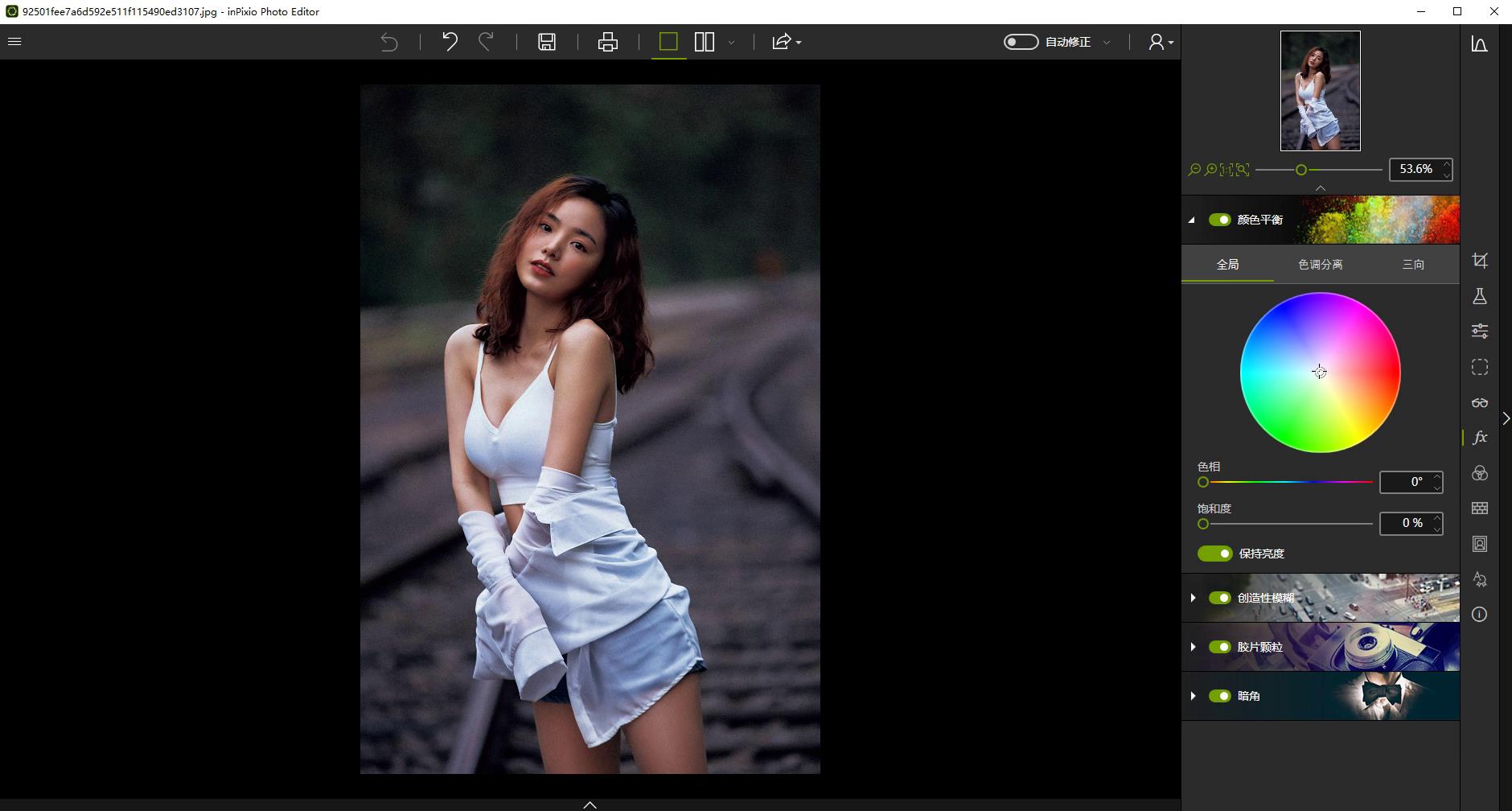
非常直观的调色方式,让你所见即所得,即调即见

模糊调整也蛮方便的,有三种调整方式,且反映速度很快
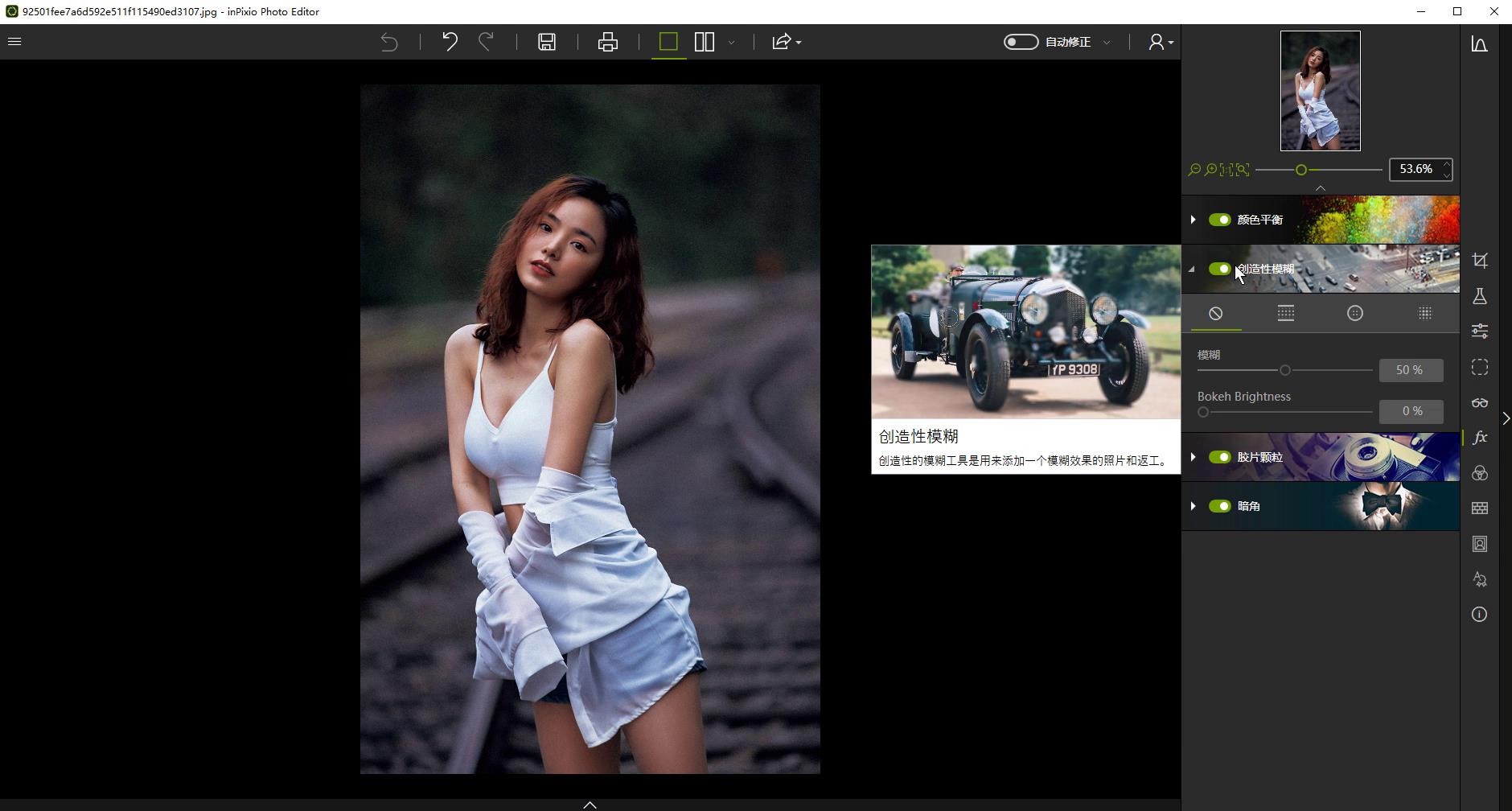
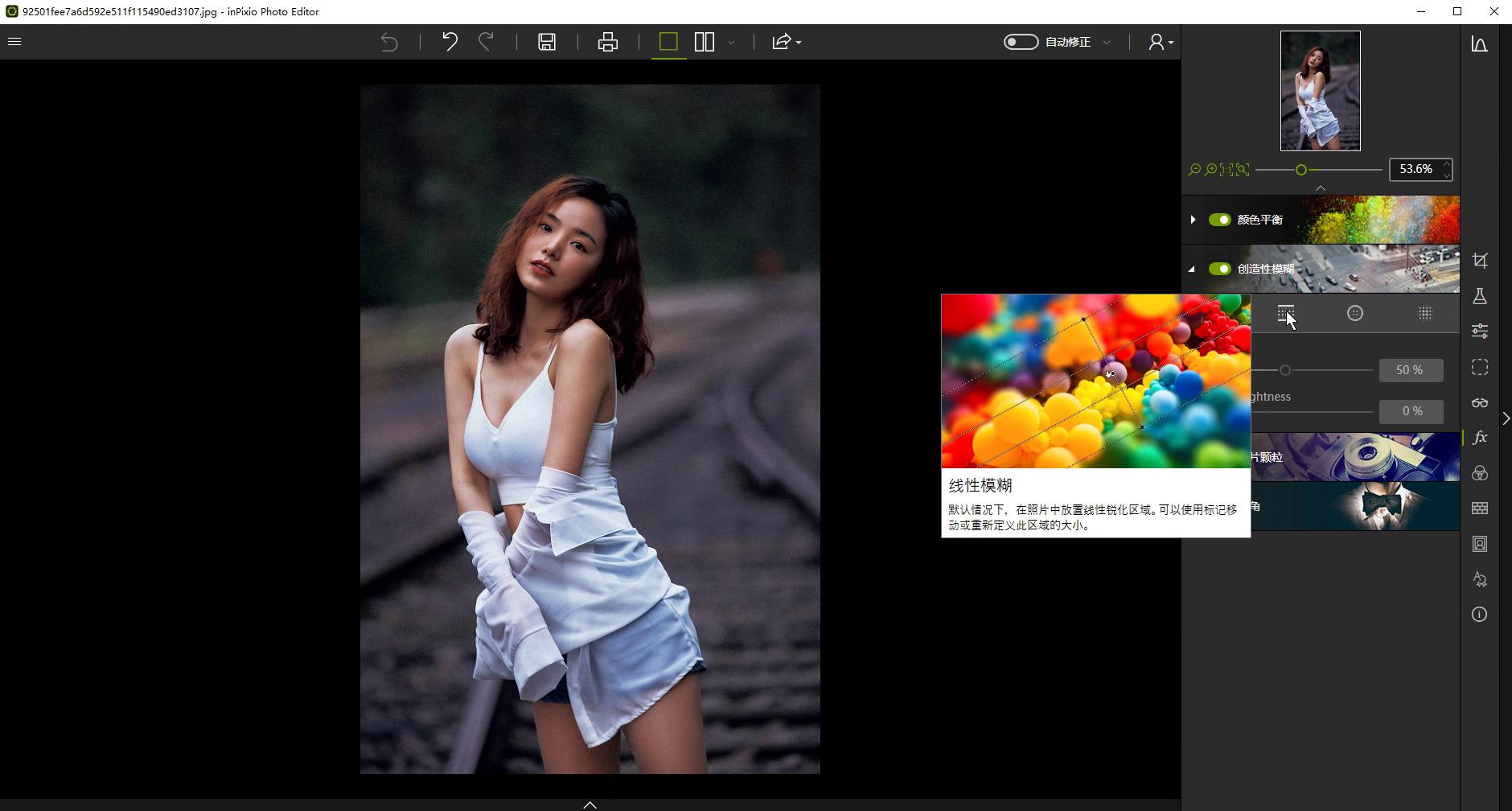
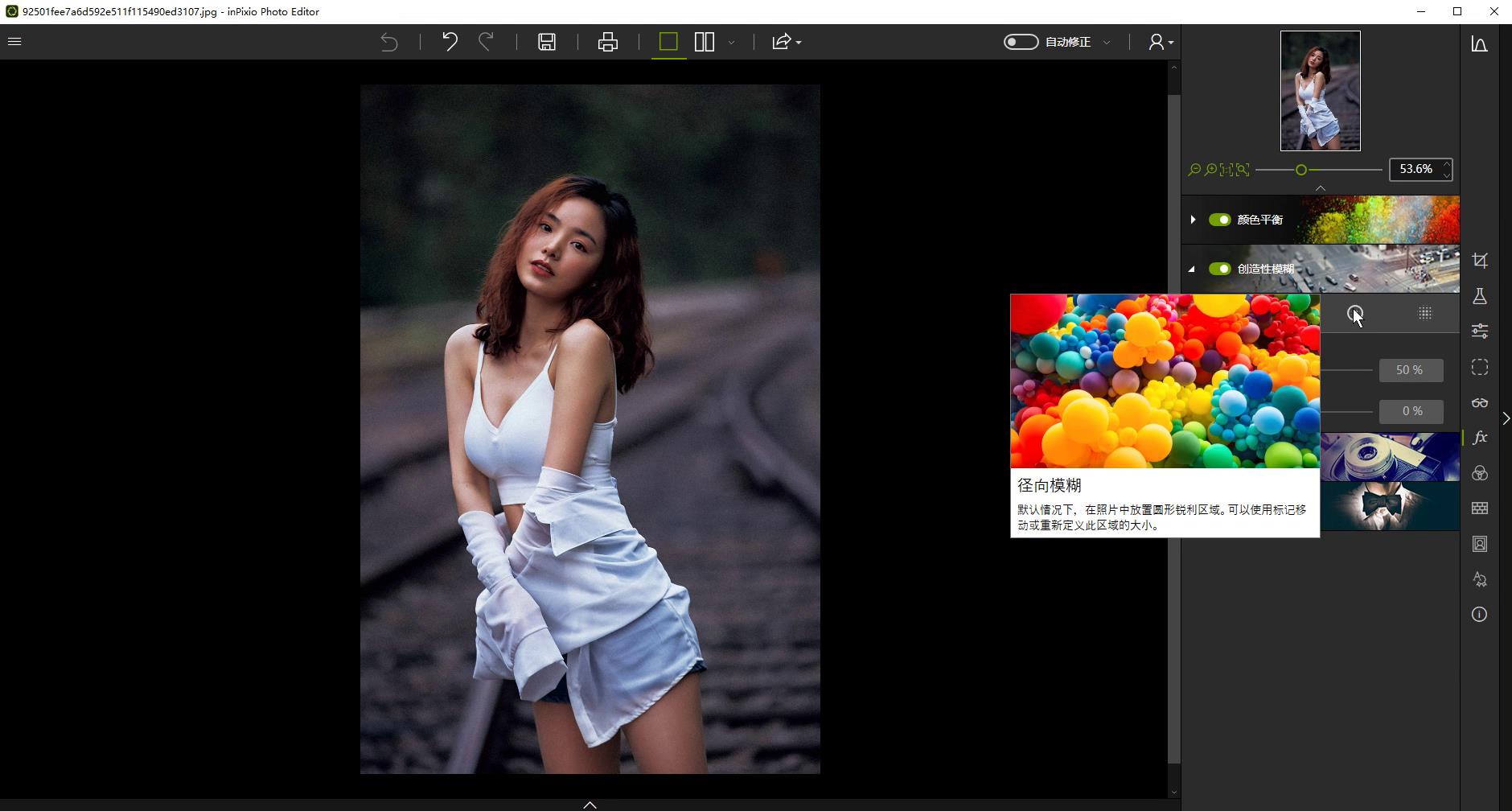
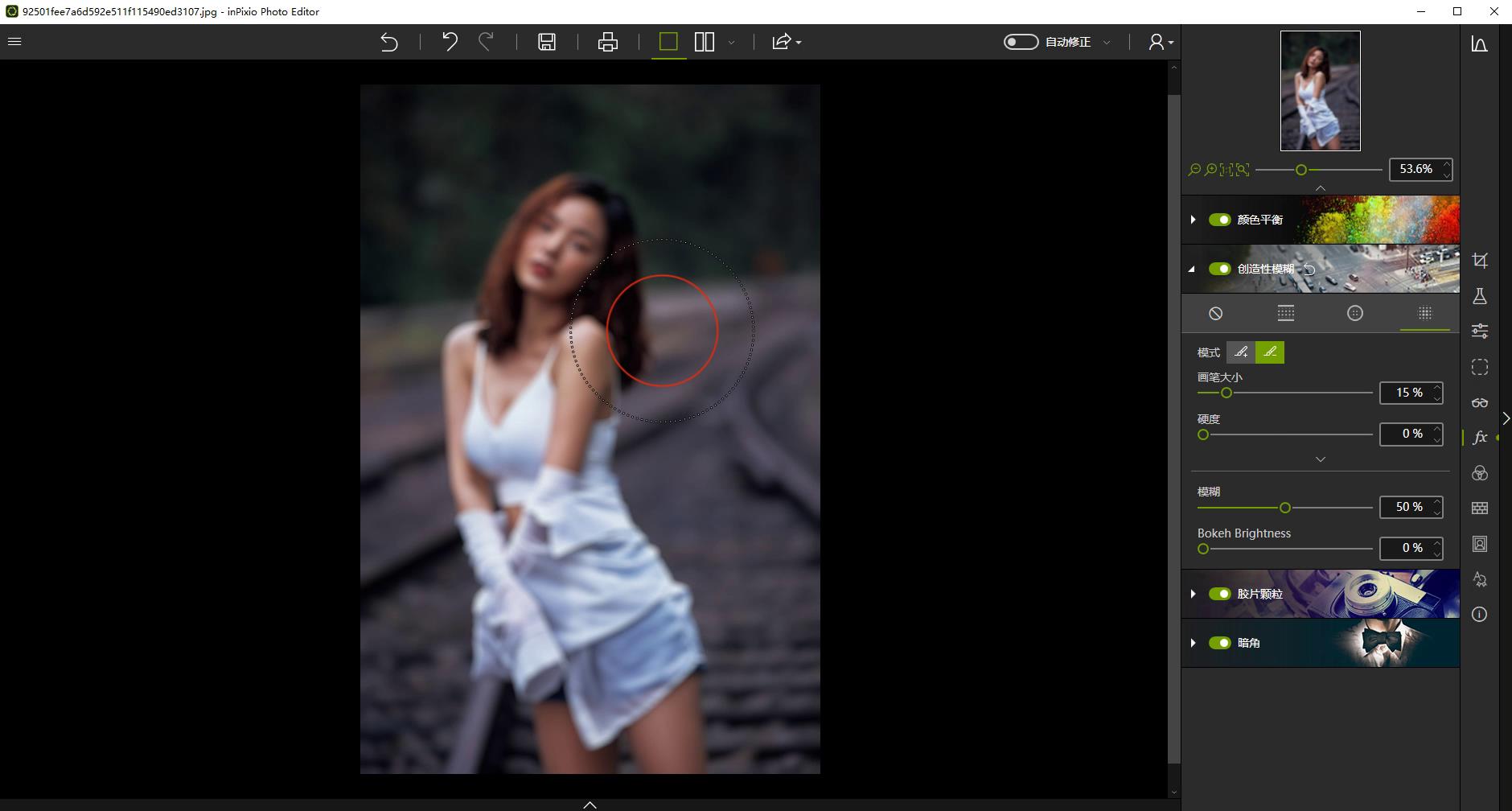
最为方便的是有非常多的预设供大家选择,且直观的将预设分类排放
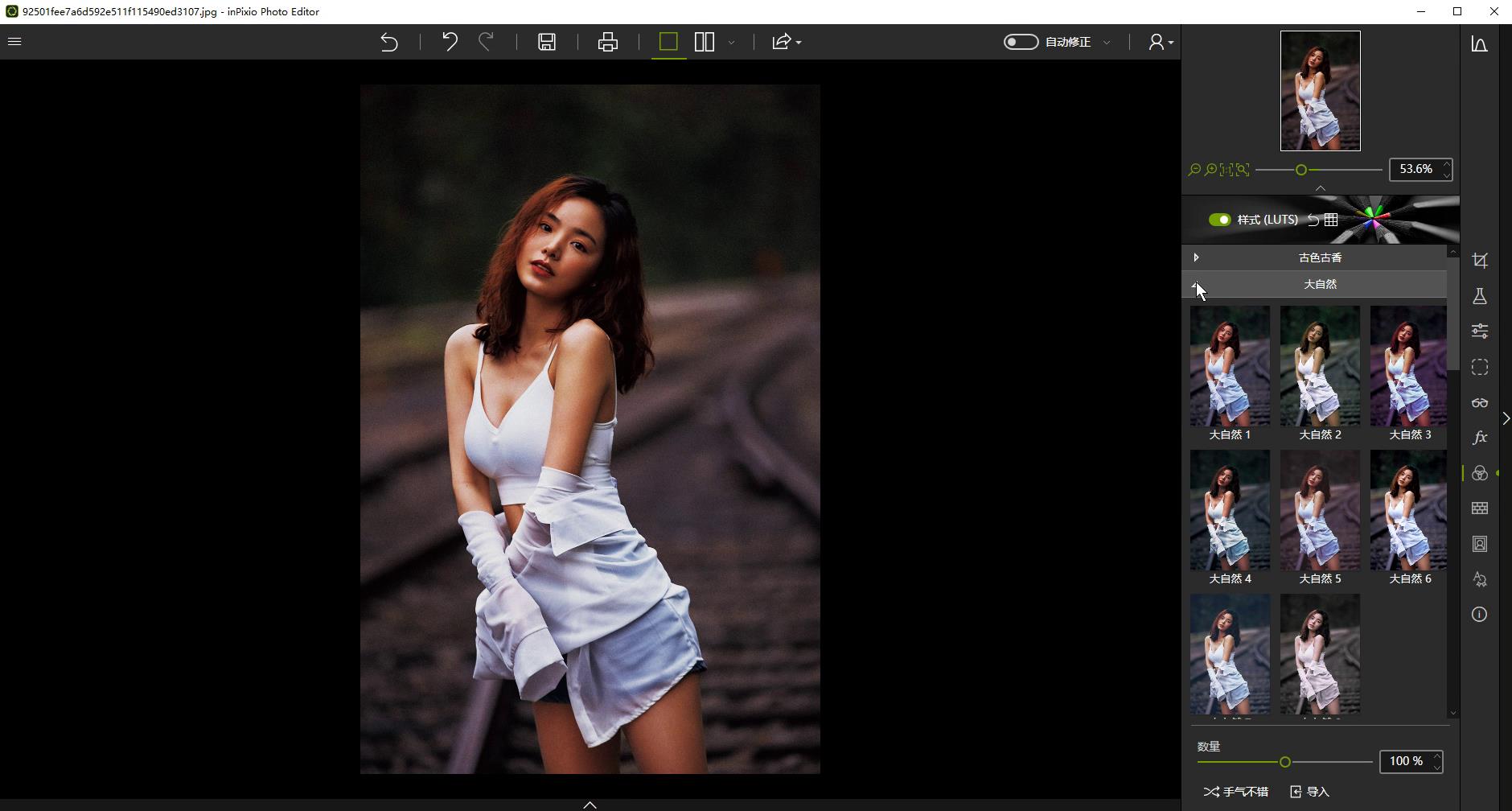
预设分为5大类,几十个选择,总有一款适合你
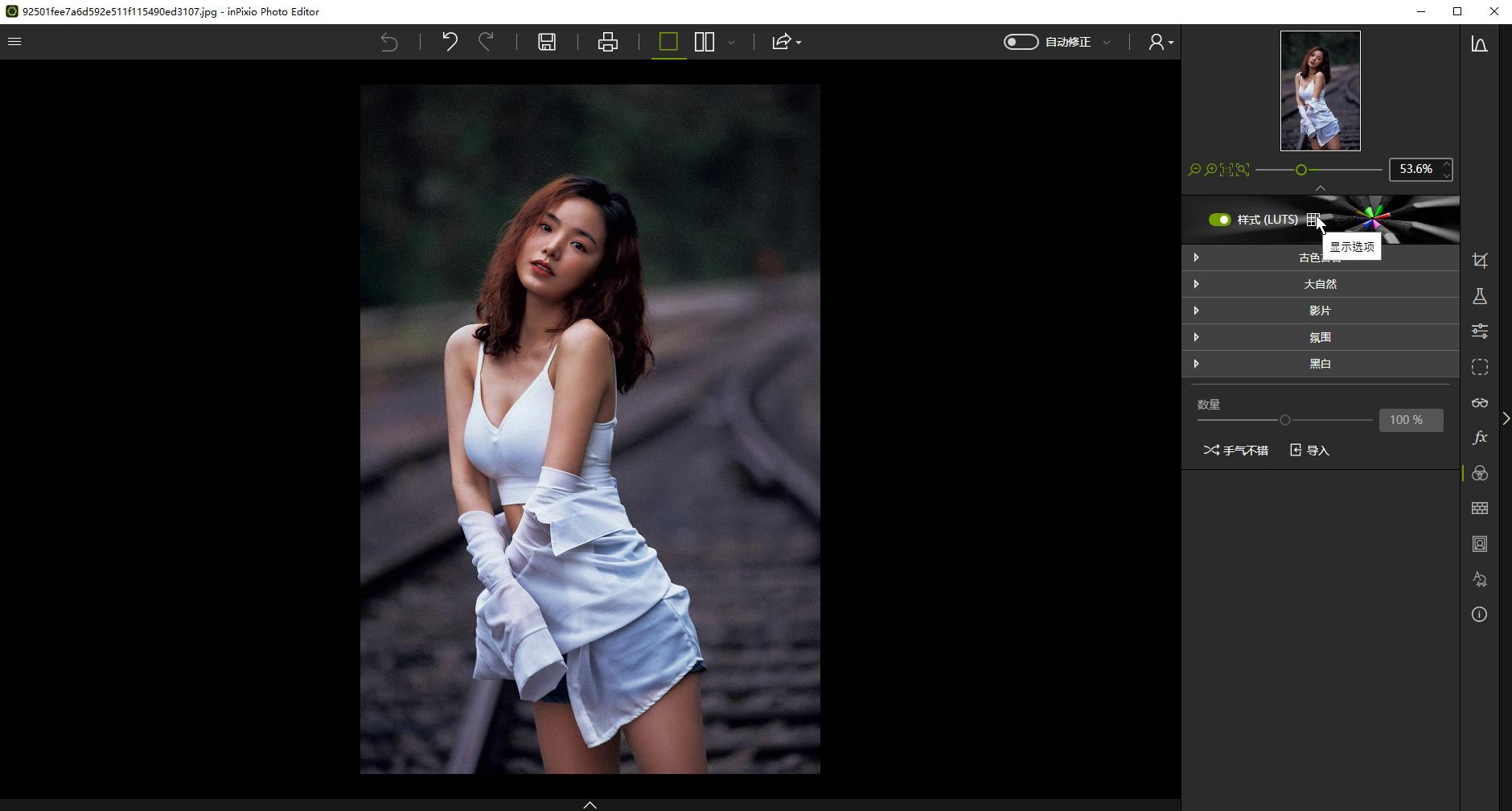
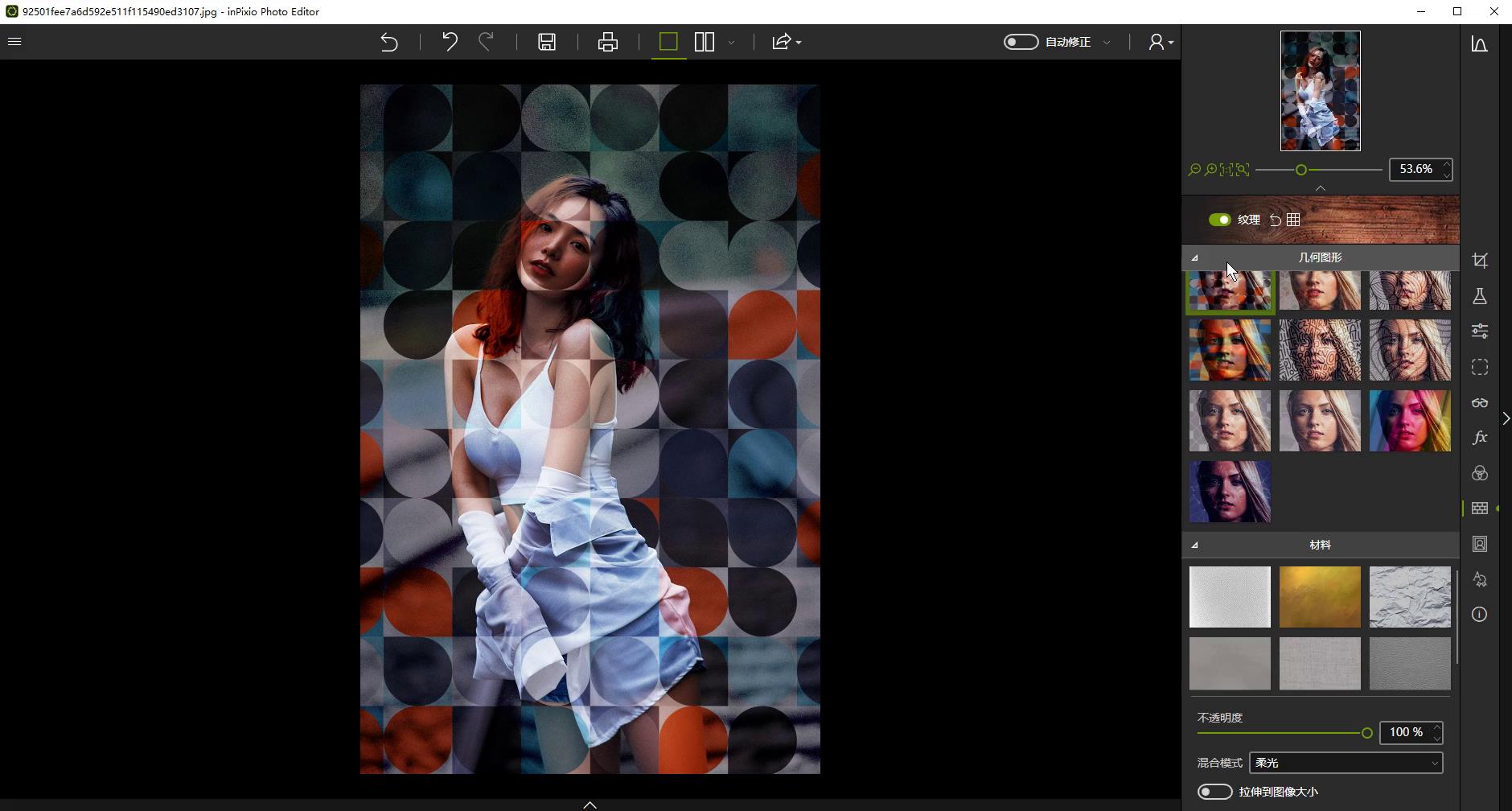
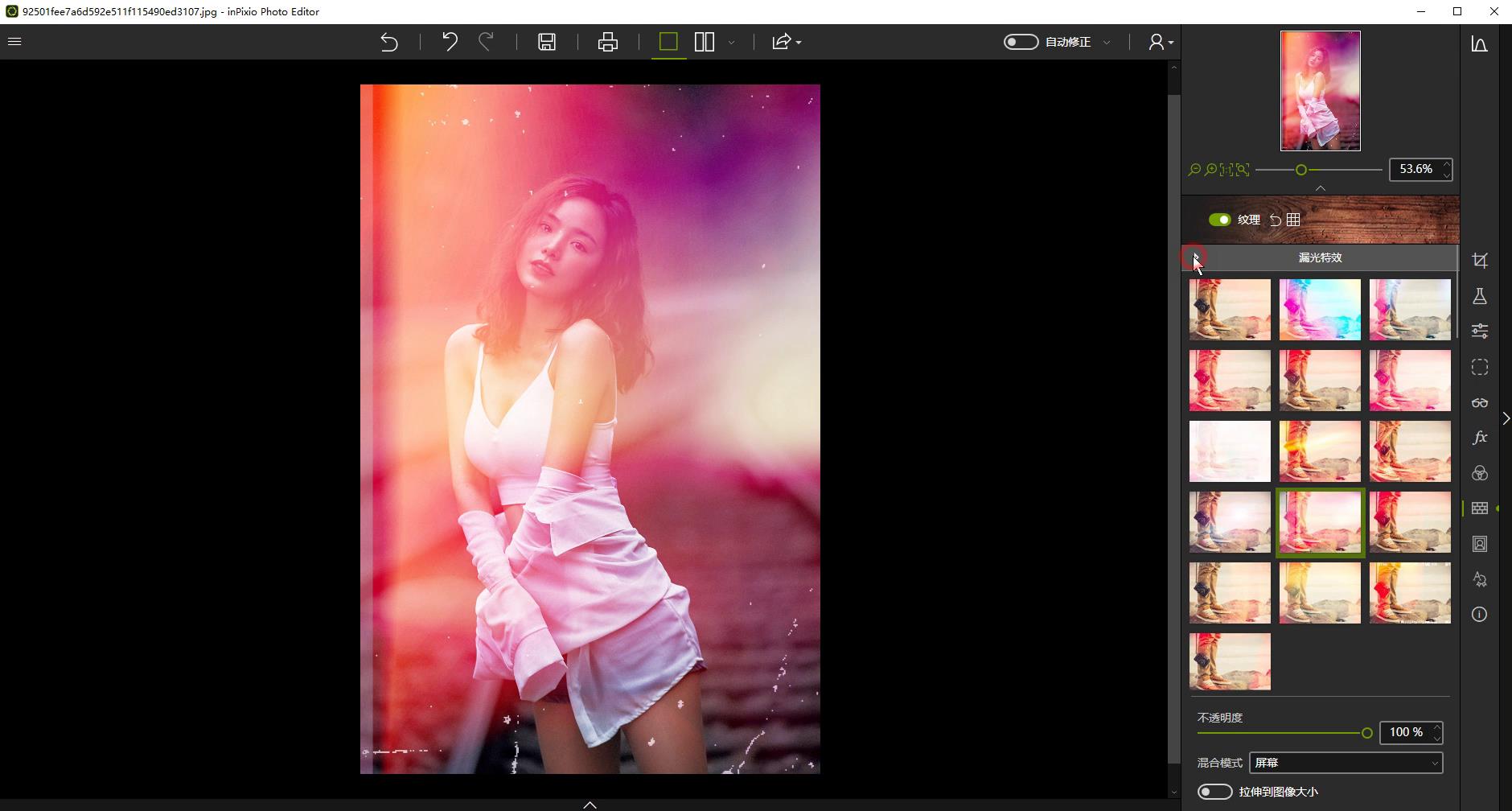

相比较Topaz来说无损放大速度非常快,效果也还不错的
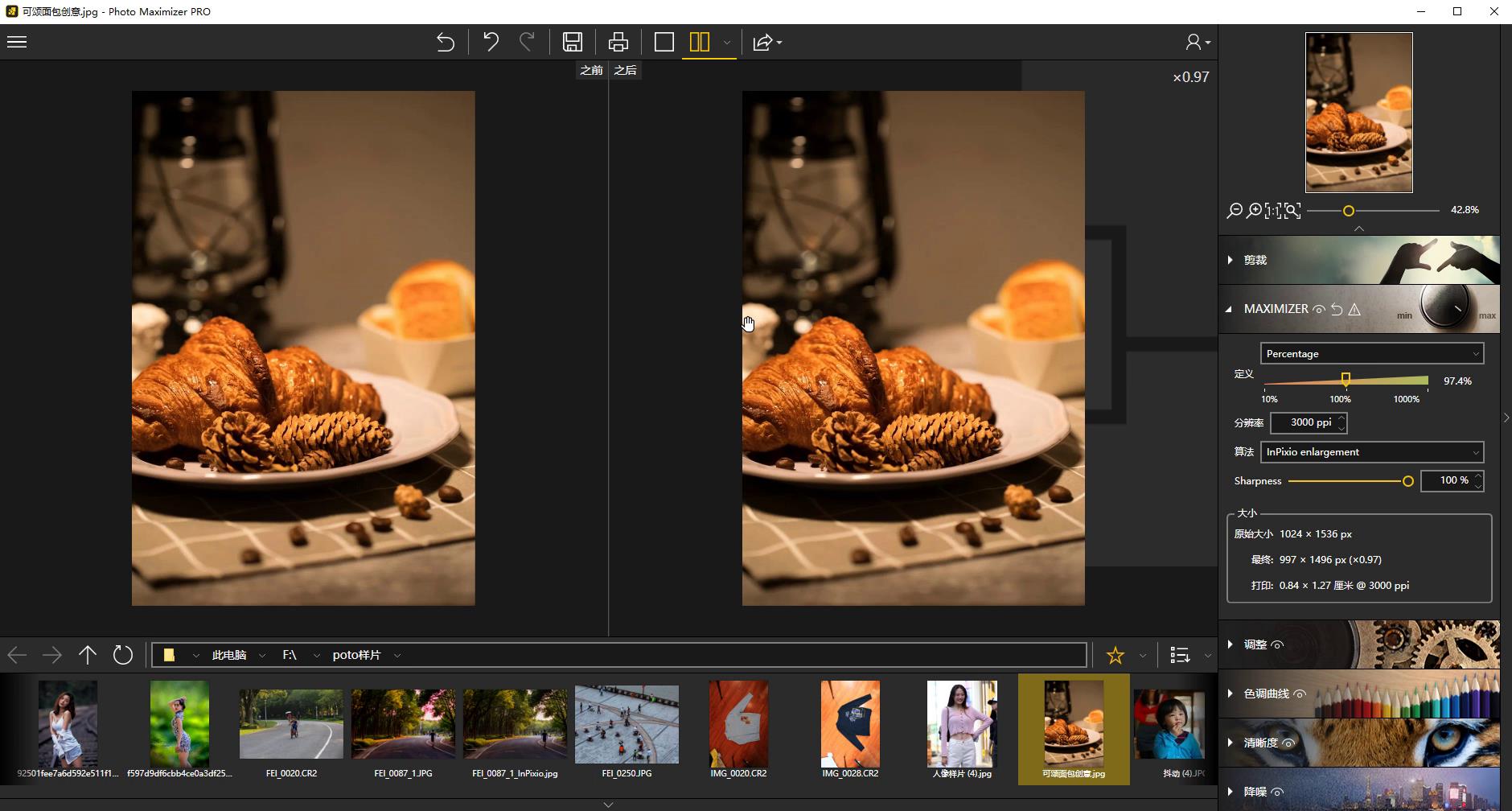
防抖效果也不错,同样反映速度快是特色

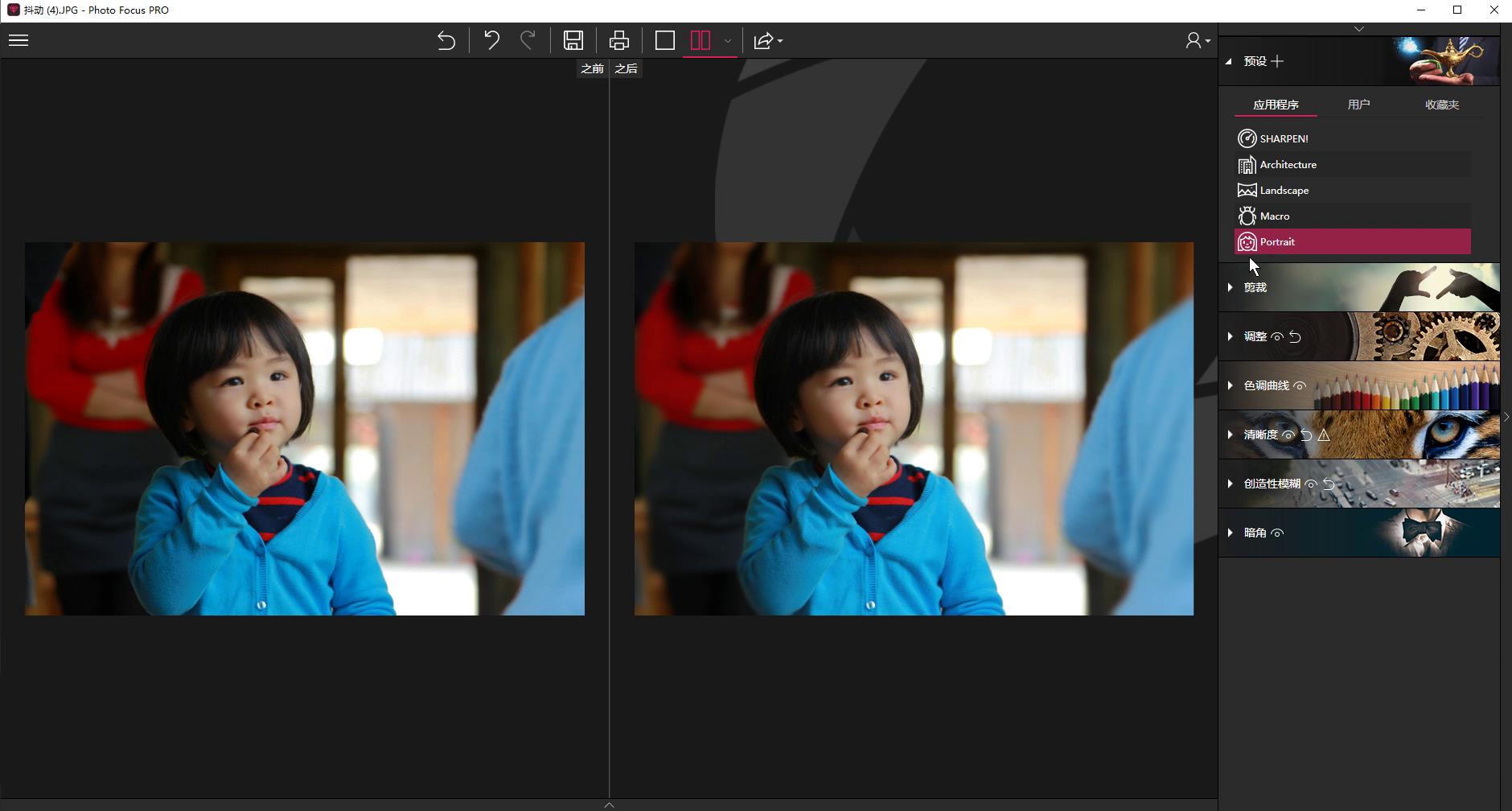
这几个软件都可以互通的,也就是你打开其中一个调整图片时,可以在软件内再打开另外一个,类似于PS打开滤镜那样。
以下是本软件的使用视频,也许可以帮到你
InPixio Photo Studio使用教程一
InPixio Photo Studio使用教程二
下载地址:
本站1元=100家园币,你可以通过签到获得家园币,用来免费捐赠。
最新默认解压密码:Hoejc!xinyucn.cc 其他密码请去公众号。
如果链接丢失或未加,私信本站获取,仅对本站VIP会员开放。
请注意:微信公众号谢绝私信留言,拒绝回复。本站已在多处醒目位置注明,但是仍有网友在微信私信留言,再次声明,微信公众号不引流,不回复。
- 官方微信公众号
- 扫一扫关注微信公众号,如果你觉得本站帮到了你,请通过下面的赏字按钮捐赠本站,谢谢!
-

- 本站官方头条号
- 扫一扫关注官方头条号,新老用户扫描下载抖音极速版,可领取最高269元现金,每天使用都可领钱。
-